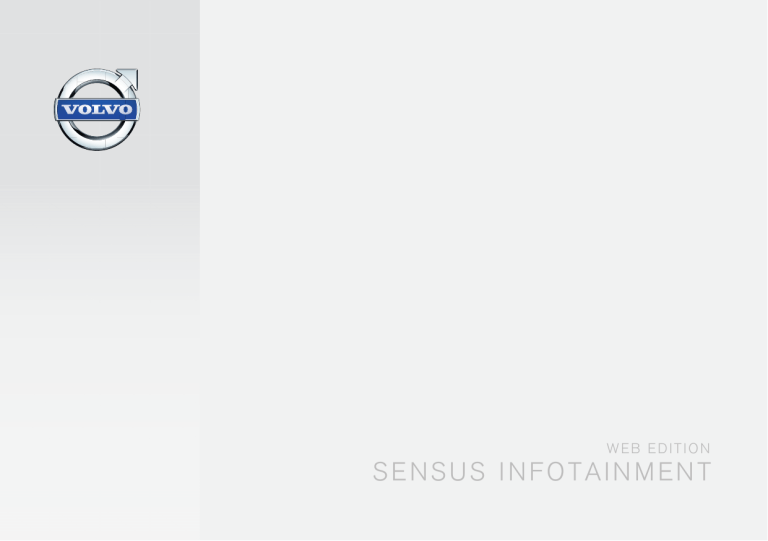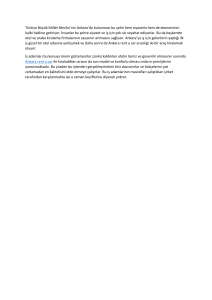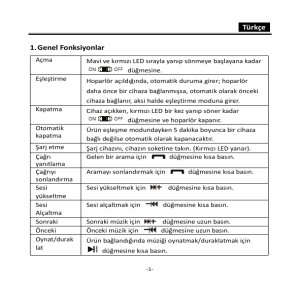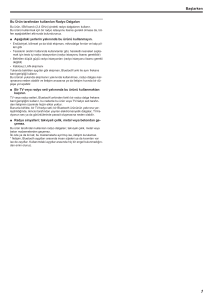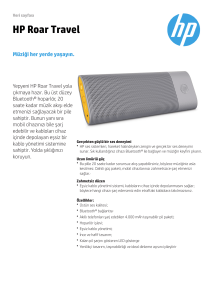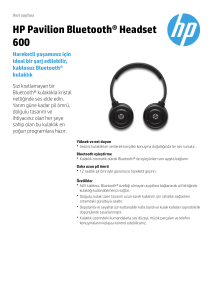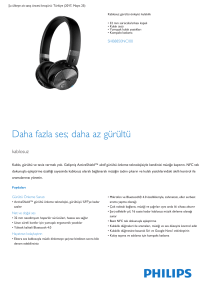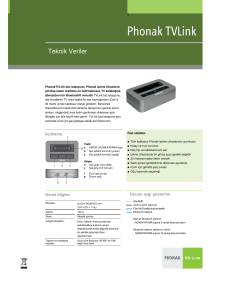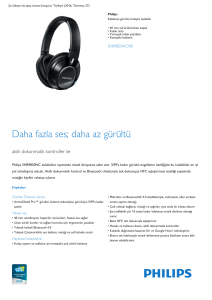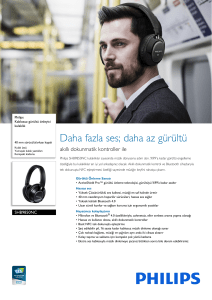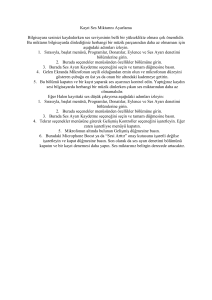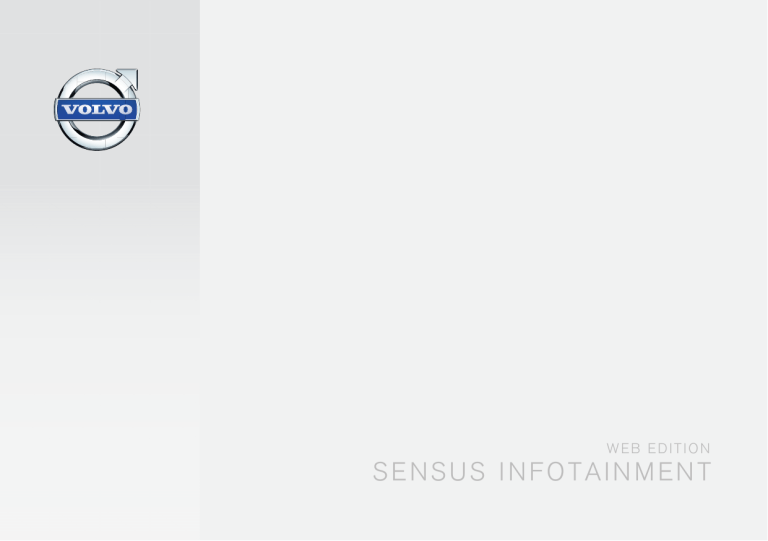
WEB EDITION
SENSUS INFOTAINMENT
DEĞERLI VOLVO SAHIBI
VOLVO'YU SEÇTIĞINIZ IÇIN TEŞEKKÜRLER
Volvo'nuzu uzun yıllar zevkle kullanacağınızı ümit
ediyoruz. Otomobiliniz, sizin ve yolcularınızın
rahatı ve güvenliği dikkate alınarak tasarlanmıştır.
Volvo, dünyadaki en güvenli otomobillerden biridir. Volvo'nuz aynı zamanda tüm güncel güvenlik
ve çevre gereksinimlerini karşılamak üzere tasarlanmıştır.
Otomobilinizden alacağınız keyfi arttırmak için, bu
kullanıcı el kitabında yer alan donanım, talimat ve
bakım bilgilerini öğrenmenizi öneririz.
İçindekiler
01 Giriş
02 MY CAR
Giriş............................................................. 7
Volvo Sensus.............................................. 7
Araç içindeki dijital kullanıcı el kitabı........... 8
Mülkiyet sahibinin değişmesi.................... 10
Volvo On Call* sisteminde araç
sahipliğinin değiştirilmesi.......................... 11
İnternetteki bilgiler..................................... 11
Volvo ID..................................................... 11
MY CAR....................................................
MY CAR - arama yolları............................
MY CAR - menü seçenekleri.....................
MY CAR - araç ayarları.............................
MY CAR - sürüş destek sistemi................
MY CAR - Sistem seçenekleri...................
MY CAR - Ses ayarları..............................
MY CAR - Klima kontrolü ayarları.............
MY CAR - İnternet ayarları........................
MY CAR Bilgi............................................
03 Infotainment
14
15
15
17
19
20
22
22
23
24
Infotainment..............................................
Infotainment - genel bakış........................
Infotainment - sistemin çalıştırılması.........
Ses ve medya - menüde gezinme............
Ekrandaki simgeler....................................
Favoriler....................................................
Infotainment - ses ayarları.........................
Infotainment - genel ses ayarları...............
Infotainment - gelişmiş ses ayarları..........
Ekolayzerin ayarlanması............................
Ses seviyesinin ayarlanması ve otomatik
ses kontrolü..............................................
Radyo........................................................
Radyonun ayarlanması..............................
Otomatik radyo ayarı.................................
Radyo istasyonu listesi.............................
Manuel radyo ayarı....................................
Önayarlı radyo istasyonları........................
RDS fonksiyonları......................................
Kaza ve afet durumunda alarmlar.............
Trafik bilgisi (TP)........................................
Radyo programı türleri (PTY).....................
Araya giren RDS işlevler için ses kumandası...........................................................
01 02 03
2
* İsteğe bağlı/aksesuar, daha fazla bilgi için bkz. Giriş.
26
27
27
29
31
32
32
33
34
35
35
35
36
36
37
37
38
39
39
40
40
40
İçindekiler
Radyo metni..............................................
Otomatik radyo frekansı güncelleme (AF).
Dijital radyo (DAB)*....................................
Dijital radyo (DAB) * - alt kanal..................
DAB'dan DAB'a bağlantı...........................
Medya çalar..............................................
CD/DVD*...................................................
Hızlı ileri/geri sardırma...............................
Diskteki parçaların veya müzik dosyalarının rasgele seçilmesi.................................
Medya araması..........................................
DVD video disklerinin oynatılması ve
menülerde gezinme...................................
DVD video disklerinin oynatılması için
kamera açısı..............................................
Görüntü ayarları........................................
Sabit disk sürücüsü (HDD)*.......................
Medya çalar - uyumlu dosya formatlar.....
Harici ses kaynağı AUX/USB* girişi ile......
AUX/USB* girişi üzerinden harici ses
kaynağı bağlama.......................................
Harici ses kaynağı iççin ses seviyesinin
ayarlanması...............................................
41
41
41
42
42
42
43
44
Bir Bluetooth® aygıtının kaydedilmesi....... 53
Bluetooth® aygıtının otomatik olarak
bağlanması................................................ 54
Ses tanıma - mültimedya..........................
İnternete bağlı araç...................................
Araç modemi*...........................................
Aplikasyonlar.............................................
Web tarayıcı..............................................
TV*.............................................................
TV* kanallarını/Ön ayar listesini arama......
TV* - kanal yönetimi..................................
Geçerli TV* programı hakkında bilgi..........
Teletext*....................................................
TV* kanalı sinyali kaybedildi......................
Uzaktan kumanda*....................................
Uzaktan kumanda* - fonksiyonlar.............
Uzaktan kumanda* - pilin değiştirilmesi....
Infotainment - menüye genel bakış...........
Menüye genel bakış - AM.........................
Menüye genel bakış - FM.........................
Menü genel görünümü - Dijital radyo
(DAB)*........................................................
Menüye genel bakış - CD/DVD Ses..........
Menüye genel bakış - DVD Video.............
Menüye genel bakış - sabit disk sürücüsü
(HDD).........................................................
Menüye genel bakış - iPod.......................
03 03 03
44
45
46
47
47
47
48
49
50
51
Bluetooth® Medyası.................................. 51
Bluetooth® aygıtının bağlanması............... 52
Başka bir Bluetooth® aygıtı seçme........... 54
Bluetooth® aygıtın bağlantısının kesilmesi..........................................................
55
Bir Bluetooth® aygıtını çıkarma................. 55
Bluetooth® ahizesiz telefon....................... 56
Bluetooth® ahizesiz telefon - genel bakış. 57
Telefonla arama ve cevap verme.............. 57
Bluetooth® ahizesiz telefon - ses ayarları.
Telefon defteri...........................................
Telefon rehberi - kişiler için hızlı arama.....
Telefon rehberi - orta konsolda karakter
tablosu tuş takımı......................................
Telefon rehberi - kişileri arama..................
Ses tanıma................................................
Ses tanıma için dil seçenekleri..................
Ses tanıma için yardım fonksiyonları.........
Ses tanıma - ayarlar..................................
Ses tanıma - ses komutları.......................
Ses tanıma - hızlı komutlar........................
Ses tanıma - cep telefonu.........................
Ses tanıma - radyo....................................
58
59
59
60
60
61
63
63
64
64
64
65
66
66
67
69
70
72
74
75
76
76
77
77
77
78
79
80
81
81
82
82
83
83
84
* İsteğe bağlı/aksesuar, daha fazla bilgi için bkz. Giriş.
3
İçindekiler
04 Alfabetik İndeks
Menüye genel bakış - USB....................... 84
Menüye genel bakış - Media Bluetooth®.. 85
Menüye genel bakış - AUX........................ 85
Alfabetik İndeks........................................ 90
03 04
Menüye genel bakış - Bluetooth® handsfree............................................................. 86
Menü genel görünümü - web tarayıcısı..... 86
Menüye genel bakış - TV*......................... 88
4
* İsteğe bağlı/aksesuar, daha fazla bilgi için bkz. Giriş.
İçindekiler
5
GİRİŞ
01 Giriş
Giriş
Bu tamamlayıcı, araç için normal kullanıcı el
kitabı için tasarlanmış bir tamamlayıcıdır.
Aracın fonksiyonlarıyla ilgili herhangi bir şüpheye düşüldüğünde, öncelikle kullanıcı el kitabına danışın. İlave soruların yanıtları için bir
yetkili satıcıya veya Volvo Car Corporation'ın
bir temsilcisine danışmak önerilir.
DİKKAT
Kullanım kılavuzu mobil bir uygulama olarak indirilebilir (bazı araç modelleri ve mobil
cihazlar için geçerlidir), bkz.
www.volvocars.com.
01
Volvo Sensus
Volvo Sensus kişisel Volvo deneyiminizin merkezindedir. Araç sahipliğinizi kolaylaştırmak
için bilgi, eğlence ve fonksiyonları sağlayan
Sensus'tur.
Mobil uygulama aynı zamanda video ve
aranabilir içerik ve farklı bölümler arasından kolay navigasyonu da içerir.
Bu tamamlayıcıdaki teknik özellikler, tasarım
özellikleri ve resimler bağlayıcı değildir. Önceden bildirimde bulunmadan değişiklik yapma
hakkımızı saklı tutarız.
©
Volvo Car Corporation
Mobil cihazlarda Kullanıcı El Kitabı
Aracınızda otururken kontrole sahip olmak
istersiniz ve bağlantı dünyasında yaşanan
günümüzde bu, sizin için en uygun olan
zamanlarda bilgi, iletişim ve eğlenceye erişimi
de içerir. Sensus dış dünya ile bağlantı*
sağlayan bütün çözümlerimizi kapsadığı gibi,
size aracın bütün yetenekleri üzerinde de sezgisel bir kontrol sunar.
Volvo Sensus, araçtaki sistemlerde yer alan
pek çok fonksiyonu birleştirir ve orta konsoldaki gösterge ekranında sunar. Volvo Sensus
ile araç sezgisel kullanıcı arayüzü sayesinde
kişiselleştirilebilir. Araç ayarları, Infotainment,
Klima kontrolü vb. ile ilgili ayarlar yapılabilir.
Orta konsol düğmeleri ve kumandaları veya
direksiyon simidinin sağ tuş takımı ile* fonksi-
* İsteğe bağlı/aksesuar, daha fazla bilgi için bkz. Giriş.
7
01 Giriş
||
yonlar devreye alınabilir veya devre dışı bırakılabilir ve farklı ayarlar yapılabilir.
01
Genel Bakış
MY CAR düğmesine bir basma ile City Safety
(Şehir Güvenliği), kilitler ve alarm, otomatik
fan hızı, saati ayarlama vb. sürüş ve aracın
kontrolü ile ilgili tüm ayarlar sunulur.
Dijital kullanıcı el kitabını açın - orta konsoldaki MY CAR düğmesine basın, OK/MENU
düğmesine basın ve Kullanıcı el kitabı
öğesini seçin.
İlgili fonksiyona basarak RADIO, MEDIA,
*, NAV* ve CAM* diğer kaynaklar,
TEL*,
sistemler ve fonksiyonlar etkinleştirilebilir,
örneğin AM, FM, CD, DVD*, TV*, Bluetooth*,
navigasyon* ve park yardımı kamerası*.
Bütün fonksiyonlar/sistemler hakkında daha
fazla bilgi için kullanıcı el kitabında veya
ekinde yer alan ilgili bölüme bakın.
Araç içindeki dijital kullanıcı el kitabı
Kullanıcı el kitabı araç içindeki ekranda okunabilir1. İçerikte arama yapılabilir ve farklı bölümler arasında gezinmek kolaydır.
Orta konsol kontrol paneli. Figür şematiktir fonksiyon sayısı ve düğmelerin yerleşimi seçilen
donanım ve pazara göre değişir.
Temel navigasyon için sistem yönetimi (s.
27) ve menü navigasyonu (s. 29) bölümlerini okuyun. Daha ayrıntılı bir açıklama için
aşağı bakın.
Navigasyon* - NAV, ayrı eke bakın.
Ses ve medya - RADIO, MEDIA, TEL*,
bkz. bu ek içindeki ilgili bölüm.
Araç ayarları - MY CAR, bkz. MY CAR (s.
14).
İnternete bağlı araç *, bkz. ayrı
ek(Sensus Bilgi-Eğlence).
1
8
Bazı araç modelleri için geçerlidir.
* İsteğe bağlı/aksesuar, daha fazla bilgi için bkz. Giriş.
Klima kontrol sistemi, bkz. Kullanıcı El
Kitabı.
Kullanıcı el kitabı, başlangıç sayfası.
Park yardımı kamerası - CAM*, bkz. Kullanıcı El Kitabı.
Kullanıcı el kitabında bilgi bulmak için dört
seçenek vardır:
01 Giriş
• Arama - Bir madde bulmak için arama
Örneğin "emniyet kemeri" gibi bir arama
terimi girmek için papatya tekerleğini kullanın.
aIA
• Kategoriler - Bütün maddeler kategoriler
1. TUNE düğmesini istediğiniz harfe döndürün, onaylamak için OK/MENU
düğmesine basın. Orta konsoldaki
kumanda panelindeki numara ve harf
düğmeleri de kullanılabilir.
||}
fonksiyonu.
halinde sıralanmış durumda.
• Favoriler - Favori-yer imine sahip maddelere hızlı erişim.
• Quick Guide - Sık kullanılan işlevler için
çeşitli makaleler.
DİKKAT
Kullanım kılavuzu sürüş sırasında kullanılamaz.
Arama
Papatya tekeri kullanarak arama yapmak.
Karakter listesi.
Giriş modunun değiştirilmesi (aşağıdaki
tabloya bakınız).
2. Bir sonraki harfle devam edin.
3. Giriş modunu rakam veya özel karakter
olarak değiştirmek veya bir arama yapmak için TUNE düğmesini giriş modunu
(2) değiştirme listesindeki seçeneklerden
birine (aşağıdaki tabloda verilen açıklamalara bakın) döndürün, OK/MENU
düğmesine basın.
123/AB
C
OK/MENU düğmesiyle harfler
ve rakamlar arasında geçiş yapınız.
DAHA
OK/MENU ile özel karakterlere
değiştirin.
OK
Aramayı yapın. Bir arama
sonucu maddesi seçmek için
TUNE düğmesini döndürün,
maddeye gitmek için OK/MENU
düğmesine basın.
01
OK/MENU ile küçük harf ve
büyük harf arasında değişir.
Metin tekerinden arama alanına
değişir. TUNE ile imleci hareket
ettirin. EXIT ile yanlış yazılanları
silin. Metin tekerine dönmek için
OK/MENU düğmesine basın.
Kontrol panelindeki rakam ve
harf düğmelerinin arama alanını
düzenlemek için kullanılabileceğine dikkat edin.
Kategoriler
Kullnıcı el kitabındaki maddeler ana kategoriler ve alt kategorilere ayrılmıştır. Aynı madde
daha kolay bulunması için birden fazla uygun
kategoride bulunabilir.
Kategori ağacında gezinmek için TUNE
düğmesini çevirin ve bir kategori açmak için
OK/MENU düğmesine basın - seçili
- veya
. Bir önceki görünüme dönmadde - seçili
mek için EXIT düğmesine basın.
Favoriler
Burada favori olarak kaydedilen makaleler yer
alır. Bir makaleyi favori olarak seçmek için
aşağıdaki "Makalede dolaşma" başlığına
bakın.
Favori listesinde dolaşmak için TUNE
düğmesini çevirin ve makaleyi açmak için OK/
MENU düğmesine basın. Bir önceki görünüme dönmek için EXIT düğmesine basın.
}}
9
01 Giriş
01
||
Vurgulanmış bağlantı - ilişkilendirilmiş
makaleye yönlendirir.
Quick Guide
Burada aracın en sık kullanılan işlevlerini tanımak için çeşitli makaleler yer alır. Makalelere
aynı zamanda kategoriler üzerinden de erişilebilir, ama hızlı erişim için burada toplanmışlardır.
Quick Guide içinde dolaşmak için TUNE
düğmesini çevirin ve bir makaleyi açmak için
OK/MENU düğmesine basın. Bir önceki görünüme dönmek için EXIT düğmesine basın.
Bir madde içinde gezinmek
Özel metinler - makale uyarılar, önemli
veya dikkat edilmesi gereken metinler içeriyorsa makaledeki bu tip metinlerin sayısının yanı sıra ilgili bir sembol de gösterilir.
Bağlantılar arasında gezinmek veya bir
madde içinde dolaşmak için TUNE düğmesini
çevirin. Ekran bir makalenin başlangıcına/
sonuna geldiğinde, ana ve favori seçeneklerine bir adım daha yukarı/aşağı kayarak erişilebilir. Seçimi/vurgulanan bağlantıyı etkinleştirmek için OK/MENU düğmesine basın. Bir
önceki görünüme dönmek için EXIT
düğmesine basın.
İlgili bilgiler
•
İnternetteki bilgiler (s. 11)
Mülkiyet sahibinin değişmesi
Mülkiyet sahibinin değişmesi durumunda, tüm
kullanıcı verilerini ve sitem ayarlarını orijinal
fabrika ayarlarına sıfırlamak önemlidir.
Fabrika ayarlarını geri yüklemek için orta konsolda MY CAR düğmesine basın ve Ayarlar
Fabrika ayarlarına dön öğelerini seçin.
Kullanıcı verileri sıfırlanır (örneğin uygulamalar,
web tarayıcısı) ve menülerdeki kişisel ayarlar
(örneğin klima ayarları, araç ayarları) orijinal
fabrika ayarlarını döner.
Volvo On Call, VOC* özelliği olan araçlarda
araca kaydedilen kişisel ayarlar silinir. VOC
aboneliğini iptal etmek için bkz. Volvo On
Call* sisteminde araç sahipliğinin değiştirilmesi (s. 11).
İlgili bilgiler
•
•
Ana - kullanıcı el kitabının başlangıç sayfasına yönlendirir.
Favori - bir makaleyi favori olarak ekler/
çıkarır. Bir makaleyi favori olarak eklemek/
çıkarmak için orta konsoldaki FAV
düğmesine de basabilirsiniz.
10
* İsteğe bağlı/aksesuar, daha fazla bilgi için bkz. Giriş.
MY CAR - menü seçenekleri (s. 15)
Volvo ID (s. 11)
01 Giriş
Volvo On Call* sisteminde araç
sahipliğinin değiştirilmesi
Araçta Volvo On Call, VOC varsa servis sahibini değiştirmek önemlidir.
Volvo VOC emniyet, güvenlik ve konfor hizmetlerinden oluşan ilave bir hizmettir. Mülkiyet değişikliği durumunda servis sahibini
değiştirmek önemlidir.
İnternetteki bilgiler
Volvo ID, çeşitli
kişisel kimliğinizdir.
Kişisel Volvo ID ile sizin ve aracınızın kişisel
web sayfası olan My Volvo'da oturum açmak
mümkündür.
Hizmetlere örnekler:
hizmetlere3
Mülkiyet değişikliği durumunda araçtaki kişisel ayarları orijinal fabrika ayarlarına2 sıfırlamak önemlidir, bkz. Mülkiyet değişikliği.
VOC servisinin başlatılması
Önceki sahibin araçtaki servisleri kullanamaması için VOC servis sahibinin değiştirilmesi
son derece önemlidir. Araç sahibinin
değişmesi halinde bir Volvo servisiyle irtibata
geçin.
QR kodu
My Volvo - Sizin ve aracınızın için kişisel
web siteniz.
•
İnternete bağlı bir araç* - Belirli işlevler ve
hizmetler, örneğin İnternet üzerindeki bir
harita servisinden doğrudan araca yeni bir
adres gönderebilmek için aracınızı kişisel
Volvo ID hesabınıza kaydetmenizi gerektirir.
•
Volvo On Call, VOC* - Volvo ID, Volvo On
Call mobil uygulamasına oturum açarken
kullanılır.
QR kodunu okumak için, çeşitli cep telefonları
için bir destek programı (uyg.) olarak mevcut
olan bir QR kodu okuyucusu gereklidir. QR
kodu okuyucusu App Store, Windows Phone
veya Google Play'den indirilebilir.
İlgili bilgiler
•
2
3
erişim sağlayan
•
VOC servisinin kapatılması
Mülkiyet değişikliği durumunda VOC servisini
kapatmak için bir Volvo yetkili satıcısına danışın.
01
Volvo ID
www.volvocars.com adresinde aracınızla ilgili
daha fazla bilgi bulabilirsiniz.
DİKKAT
Bu hizmetleri kullanmaya devam edebilmek için eski oturum açma bilgileri Volvo
ID'ye güncellenmelidir.
Volvo ID avantajları
•
Çevrimiçi hizmetlere erişmek için bir kullanıcı adı ve bir şifre, başka bir deyişle hatırlanması gereken bir kullanıcı adı ve bir
şifre.
•
Bir hizmet (örneğin VOC) için kullanıcı
adını/şifreyi değiştirirken diğer hizmetler
(örneğin My Volvo) için de otomatik olarak
değişecektir.
İnternetteki bilgiler (s. 11)
Sadece İnternete bağlanabilen araçlarda geçerlidir.
Mevcut servisler zaman içinde değişebilir ve donanım seviyesi ve pazara göre çeşitlilik gösterebilir.
* İsteğe bağlı/aksesuar, daha fazla bilgi için bkz. Giriş.
11
01 Giriş
01
||
Bir Volvo ID oluşturulması
Bir Volvo ID oluşturmak için kişisel e-posta
adresinizi girmeniz ve kaydı tamamlamak için
gönderilen e-posta mesajındaki talimatları
takip etmeniz gerekir. Aşağıdaki hizmetlerden
birinde bir Volvo kimliği oluşturmak mümkündür:
•
My Volvo web - E-posta adresinizi girin ve
talimatları takip edin.
•
İnternete bağlı bir araç* için - Volvo ID
gerektiren uygulamada e-posta adresinizi
girin ve talimatları takip edin. Alternatif
olarak orta konsolda
Bağlantı
düğmesine basın ve Uygulamalar,
SETUP seçeneklerini seçip talimatları
takip edin.
•
Volvo On Call, VOC* - VOC uygulamasının
son sürümünü yükleyin. Başlangıç sayfasından bir Volvo ID oluşturun ve talimatları
takip edin.
İlgili bilgiler
•
•
•
•
•
12
İnternetteki bilgiler (s. 11)
Aplikasyonlar (s. 70)
İnternete bağlı araç (s. 67)
Mülkiyet sahibinin değişmesi (s. 10)
Volvo On Call* sisteminde araç
sahipliğinin değiştirilmesi (s. 11)
* İsteğe bağlı/aksesuar, daha fazla bilgi için bkz. Giriş.
MY CAR
02 MY CAR
MY CAR
02
veya direksiyon simidindeki başparmak
tekerleğine basın.
MY CAR örneğin Şehir Güvenliği, kilitler ve
alarm, otomatik fan hızı, saat ayarlama, vs. gibi
aracın pek çok fonksiyonunu idare eden bir
menü kaynağıdır.
TUNE - menü seçenekleri arasında
yukarı/aşağı gezinmek için orta konsoldaki düğmeyi veya direksiyon simidindeki
başparöak tekerleğini çevirin.
Belirli işlevler standart iken diğerleri opsiyoneldir - mesafe de pazara göre farklılık gösterir.
EXIT
EXIT fonksiyonları
Çalıştırma
EXIT tuşuna basıldığında işleve bağlı olarak
imleç açılır ve menü seviyesinde aşağıdakilerden biri meydana gelir:
Menülerdeki navigasyon, orta konsol üzerindeki düğmeler veya direksiyonun sağ tuş
takımı kullanılarak yürütülür.
•
•
•
•
•
Telefon görüşmesi reddedilir
Geçerli işlev kesilir
Girilen karakterler silinir
En son seçimler iptal edilir
Menü sisteminde bir yukarı çıkılır.
Kısa veya uzun basmak değişen sonuçlar üretebilir.
Uzun basmak en üst menü seviyesine çıkartır
(ana kaynak görünümü), buradan tüm araç
fonksiyonlarına/menü kaynaklarına erişilebilir.
MY CAR - MY CAR menü sistemini açar.
OK/MENU - vurgulanmış menü
seçeneğinde seçim yapmak/işaretleme
yapmak veya seçili fonksiyonu hafızaya
kaydetmek için orta konsoldaki düğmeye
14
02 MY CAR
MY CAR - arama yolları
MY CAR, saat, kapı aynaları ve kilitlerin ayarlanması gibi aracın birçok fonksiyonunun yer
aldığı bir menü kaynağıdır.
Geçerli menü seviyesi orta konsoldaki ekranın
en üstünde gösterilir. Menü sistemi fonksiyonlarının arama yolları şu şekilde belirlenmiştir:
Ayarlar Araç ayarları Kilit ayarları
Kapı kilitlerini açmak Sürücü kapısı ve
tümü.
Aşağıda direksiyon simidi tuş takımı kullanılarak bir işleve nasıl erişilebileceği ve nasıl ayarlanacağına dair bir örnek verilmiştir:
7. Başparmak tekerleği ile Bütün kapılar ve
Sürücü kapısı ve tümü seçenekleri arasında dolaşın ve başparmak tekerleğine
basın - seçenek seçilir.
MY CAR - menü seçenekleri
MY CAR saat, kapı aynaları ve kilitlerin ayarlanması gibi aracın fonksiyonlarının yürütüldüğü bir menü kaynağıdır.
8. EXIT düğmesine kısa basışlarla menülerden kademeli olarak geri giderek veya tek
bir uzun basışla programdan çıkın.
Prosedür, orta konsol kumandaları (s. 14) ile
aynıdır: OK/MENU, EXIT ve TUNE düğmesi.
İlgili bilgiler
•
•
MY CAR (s. 14)
MY CAR - menü seçenekleri (s. 15)
1. Orta konsol düğmesi MY CAR'ne basın.
MY CAR normal görünüm örneği.
2. Başparmak tekerleğine basın.
MY CAR normal görünümüne gitmek için orta
konsolda MY CAR düğmesine basın. Normal
görünüm ekranın alt kısmında Start/Stop*
işlevinin durumu ile birlikte ekranın üst kısmında aracın sürücü destek sistemlerinin
bazılarının durumunu gösterir.
3. İstenen menüye, örneğin Ayarlar, başparmak tekerleğiyle gelin ve tekerleğe basın
- bir alt menü açılır.
4. İstenen menüye gelin, örneğin Araç
ayarları ve ayar düğmesine basın - bir alt
menü açılır.
5. Kilit ayarları satırına gelin ve ayar
düğmesine basın - yeni bir alt menü açılır.
6. Kapı kilitlerini açmak satırına gelin ve
başparmak tekerleğine basın - seçilebilir
işlevlerden oluşan bir menü açılır.
1
02
OK/MENU düğmesine basılması, aşağıdaki
seçenekler mevcut olduğunda My Car menü
kaynağına erişir.
• S60'ım1
• Yolculuk istatistikleri
Araç modeline bağlı olarak değişir.
* İsteğe bağlı/aksesuar, daha fazla bilgi için bkz. Giriş.
15
02 MY CAR
||
02
•
•
•
•
DRIVE-E2/Hibrid3
Lastik hava basıncı
İpuçları, tavsiye ve ekonomik sürüşün
tanımı burada bulunur.
Ayarlar
Hibrid3
Kullanıcı el kitabı
My Car
S601'ım
My Car
S60'ım1
Ekran penceresi, aracın tüm sürücü destek
sistemini bir grup şeklinde gösterir - Bunlar,
burada etkinleştirilebilir veya devre dışı bırakılabilir.
Yol istatistikleri
My Car
Yolculuk istatistikleri
Ekran geçmişi ortalama elektrik3 ve yakıt
tüketimi çubuk çizelgesi şeklinde gösterir.
My Car
Menü seviyesi 2
DRIVE-E
Volvo Drive-E konseptinin parçaları, diğer
şeylerle birlikte burada tanımlanır. Aşağıdaki
başlıklar arasından seçin:
• Start/Stop
Burada Başlatma/Durdurma fonksiyonu
ile ilgili bilgiler vardır.
• ECO sürüş rehberi
Menü seviyesi 3
Hibrid
Menü seviyesi 4
Aracın sürüş sistemine dair bilgiler burada
bulunur. Aşağıdaki başlıklar arasından seçin:
• Güç akışı
Ekran hangi motorun araca güç verdiğini
ve tahrik kuvvetinin nasıl aktığını gösterir.
• Sürüş modları
Aracın farklı sürüş modları açıklanmıştır.
• ECO sürüş rehberi
İpuçları, tavsiye ve ekonomik sürüşün
tanımı burada bulunur.
Lastik basıncı
Drive-E2
Menü seviyesi 1
My Car
Lastik hava basıncı
Burada gösterilenler, Ayarlar altındaki ilk 4
menü düzeyidir. Belirli işlevler standart iken
diğerleri opsiyoneldir - mesafe de pazara göre
farklılık gösterir.
Bir fonksiyon ister etkinleştirilecek olsun/Açık
ister devre dışı bırakılsın/Kapalı, seçerken bir
kare görüntülenir:
Açık: Seçilen kare.
Kapalı: Boş kare.
•
OK ile Açık/Kapalı öğesini seçin - daha
sonra EXIT ile menüden çıkın.
Ekran, aracın lastik basıncı izlemesi hakkında
bilgi gösterir - sistem buradan etkinleştirilebilir
veya devreden çıkarılabilir.
Ayarlar altındaki menüler
• Araç ayarları, bkz. MY CAR - araç ayar-
– SETUP
• Sürüş destek sistemi, bkz. MY CAR -
My Car
Ayarlar
Menüler aşağıdaki gibi yapılandırılır:
ları (s. 17)
sürüş destek sistemi (s. 19)
•
Sistem seçenekleri, bkz. MY CAR - Sistem seçenekleri (s. 20)
• Sesli kontrol ayarları, bkz. MY CAR Ses ayarları (s. 22)
2
3
1
16
S60, V60 ve XC60 için geçerlidir.
V60 Plug-in Hybrid için geçerlidir.
Araç modeline bağlı olarak değişir.
02 MY CAR
• Klima ayarları, bkz. MY CAR - Klima
kontrolü ayarları (s. 22)
• İnternet ayarları, bkz. MY CAR - İnternet
ayarları (s. 23)
• Volvo On CallAyrı bir kılavuzda anlatılmıştır.
• FAV tuş opsiyonları - Normalde MY
CAR içinde kullanılan bir işlevi FAV
düğmesiyle ilişkilendirin, bkz. Favoriler (s.
32)
• Bilgi, bkz. MY CAR Bilgi (s. 24)
• Fabrika ayarlarına dön - Tüm kullanıcı
verileri sıfırlanır ve tüm menülerdeki tüm
ayarlar fabrika ayarlarını alır.
Kullanıcı el kitabı
My Car
Kullanıcı el kitabı
Ekran dijital kullanıcı el kitabını (s. 8) gösterir.
MY CAR - araç ayarları
MY CAR menü kaynağındaki araç ayarları
menü seçeneği, örneğin araç anahtar belleği
ve kapılar için kilit ayarları gibi aracın pek çok
fonksiyonunu içerir.
Araç ayarları
Araç tuş belleği
Kilit ayarları
Sesli onay
Açık
Kapalı
Kapı kilitlendi onay ışığı
Açık
Açık
Kapalı
Kapalı
Kilit ayarları
Otomatik kapı kilitleme
Açık
Kapalı
02
Kapı kilidi açıldı onay ışığı
Açık
Kapalı
Azaltılmış koruma
İlgili bilgiler
•
•
MY CAR (s. 14)
MY CAR - arama yolları (s. 15)
Kapı kilitlerini açmak
Kısıtlı korumayı etkinleştir
Bütün kapılar
Açık
Sürücü kapısı ve tümü
Kapalı
Anahtarsız giriş açık
Çıkışta sor
Tüm kapılar açılsın
Açık
Herhangi bir kapı
Kapalı
Aynı taraftaki kapılar
Her iki ön kapı
Yan ayna ayarları
17
02 MY CAR
||
Kilitlerken aynaları katla
02
Eve giriş ışığı süresi
Aktif Bi-Ksenon farlar
Açık
Kapalı
Açık
Kapalı
30 saniye
Kapalı
60 saniye
Geri viteste sol aynayı aşağı indir
90 saniye
Açık
Kapalı
Yardımcı Işıklar
Açık
Üç kez yanıp sönen sinyal ışığı
Kapalı
Açık
Geri viteste sağ aynayı aşağı indir
Kapalı
Açık
Kapalı
Açık
Gündüz çalışan ışıklar
Yer aydınlatması
Kapalı
Yaklaşma ışığı süresi
Geçici soldan trafik
Açık
Kapalı
Kapalı
Lastik hava basıncı
Last. hava basıncı kalib.
veya
Geçici sağdan trafik
Lastik izleme
Kapalı
Açık
Açık
30 saniye
Kapalı
Kapalı
60 saniye
90 saniye
18
Viraj farı
Açık
İç aydınlatma
İç aydınlatma renkleri
Kapalı
Açık
Aydınlatma ayarları
İç aydınlatma
Aktif uzun far
02 MY CAR
Direksiyon sertliği düzeyi
Düşük
Orta
Yüksek
Cross Traffic Alert (CTA)
Açık
MY CAR - sürüş destek sistemi
MY CAR menü kaynağındaki sürüş destek sistemleri menü seçeneği Çarpışma uyarı sistemi
ve Şeritte kalma desteği gibi fonksiyonları
yürütür.
Sürüş destek sistemi
Çarpışma Uyarısı
Kapalı
Bilgi-Eğlence ekranında hız
Açık
Kapalı
Bağlı araç ayarlarını sıfırla
Araç ayarları öğesindeki tüm menülere,
orijinal fabrika ayarları verilmiştir.
İlgili bilgiler
•
•
•
•
•
•
•
MY CAR (s. 14)
MY CAR - Sistem seçenekleri (s. 20)
Çarpışma Uyarısı
Açık
Kapalı
Uyarı mesafesi
Normal
Uzun
02
Motor çalıştığında açık
Açık
Kapalı
Artan hassasiyet
Açık
Kapalı
Şerit koruma yardımı
Şerit koruma yardımı
Açık
Kapalı
Açık
Kapalı
MY CAR Bilgi (s. 24)
Kapalı
Uyarı sesi
MY CAR - sürüş destek sistemi (s. 19)
MY CAR - Klima kontrolü ayarları (s. 22)
Açık
Kısa
MY CAR - Ses ayarları (s. 22)
MY CAR - İnternet ayarları (s. 23)
Lane Departure Warning
Lane Departure Warning
Yardım modu
Tam fonksiyon
Seulement assistance, conduite
Sadece titreşim
Trafik işareti bilgileri
19
02 MY CAR
||
Trafik işareti bilgileri
Mesafe ikazı
Açık
Açık
Kapalı
Kapalı
02
Hız uyarısı
Driver Alert
Açık
Açık
Kapalı
Kapalı
DSTC
Açık
Kapalı
City Safety
Açık
Kapalı
BLIS
İlgili bilgiler
•
•
•
•
•
•
•
MY CAR (s. 14)
MY CAR - araç ayarları (s. 17)
MY CAR - Sistem seçenekleri (s. 20)
MY CAR - Ses ayarları (s. 22)
MY CAR - İnternet ayarları (s. 23)
MY CAR - Klima kontrolü ayarları (s. 22)
MY CAR Bilgi (s. 24)
MY CAR - Sistem seçenekleri
MY CAR menü kaynağındaki sistem ayarları
menü seçeneği zaman ve diller gibi fonksiyonları yürütür.
Sistem seçenekleri
Saat ayarları
Kombine gösterge tablosunun saati
burada ayarlanır.
24 saatlik
Açık
Kapalı
Yaz saati
Otomatik
Açık
Kapalı
Açık
Kapalı
Otomatik zaman
Açık
Kapalı
Konum
20
02 MY CAR
Dil
Ekran koruyucu
Ekran ve kombine gösterge tablosundaki metinler için dili seçer.
Dil: Sürücü ekranı
Kombine gösterge tablosundaki metinler
için dili seçin.
Mesafe ve yakıt birimleri
MPG(US)
MPG(UK)
km/l
Açık
Kapalı
Gösterge ekranı, belirli bir süreden fazla
işlevsiz kaldığında yavaşça kapatılır ve
bu seçenek seçilmişse boş ekran gösterilir.
Santigrat
Fahrenheit
Dış sıcaklığı gösterme birimini ve klima
kumanda sisteminin ayarını seçer.
MY CAR - İnternet ayarları (s. 23)
MY CAR Bilgi (s. 24)
02
Gösterge ekranının herhangi bir düğmesi
veya kumandalar çalıştırıldığında mevcut
ekran tekrar gösterilir.
Yardım metni göster
Açık
l/100km
Sıcaklık birimi
•
•
Kapalı
Ekran penceresinin mevcut içeriği için
açıklayıcı metin, bu seçeneğin seçilmesiyle gösterilir.
Sistem seçeneklerini sıfırla
Sistem seçenekleri öğesindeki tüm
menülere, orijinal fabrika ayarları verilmiştir.
İlgili bilgiler
•
•
•
•
•
MY CAR (s. 14)
MY CAR - araç ayarları (s. 17)
MY CAR - sürüş destek sistemi (s. 19)
MY CAR - Ses ayarları (s. 22)
MY CAR - Klima kontrolü ayarları (s. 22)
21
02 MY CAR
MY CAR - Ses ayarları
02
MY CAR menü kaynağındaki ses ayarları
menü seçeneği, ses ayarı için ses eğitimi ve
komut listesi gibi fonksiyonları yönetir.
Hoparlör adaptasyonu
(s. 63)
TTS hızı
(s. 64)
MY CAR - Klima kontrolü ayarları
MY CAR menü kaynağındaki klima ayarları
menü seçeneği fan ayarı ve iç hava dolaşımı
gibi fonksiyonları yürütür.
Sesli kontrol ayarları
Bkz.
Hızlı
Klima ayarları
Eğitim
(s. 63)
Orta
Otomatik fan
Sesli komut listesi
(s. 64)
Genel komutlar
A
Sadece Volvo'nun navigasyon sistemi* takılmışsa geçerlidir.
İlgili bilgiler
Navigasyon komutları
•
•
•
•
•
•
•
A
Radyo komutları
Medya komutları
Telefon komutları
Kullanıcı ayarı
Normal
Yavaş
(s. 64)
Yüksek
Düşük
Hava devirdaim zaman aşımı
MY CAR (s. 14)
Açık
MY CAR - araç ayarları (s. 17)
Kapalı
MY CAR - sürüş destek sistemi (s. 19)
MY CAR - Sistem seçenekleri (s. 20)
Otomatik arka buz çözücü
MY CAR - Klima kontrolü ayarları (s. 22)
Açık
MY CAR - İnternet ayarları (s. 23)
Kapalı
MY CAR Bilgi (s. 24)
Otomatik sürücü kltk ıstcı
Açık
Kapalı
Varsayılan
Deneyimli kullanıcı
Otomatik dirks. simidi ıstcs
Açık
Kapalı
22
02 MY CAR
İç hava kalitesi sistemi
Açık
Kapalı
MY CAR - İnternet ayarları
MY CAR menü kaynağındaki internet ayarları
menü seçeneği Bluetooth® ve Wi-Fi gibi fonksiyonları yürütür.
Klima ayarlarını sıfırla
İnternet ayarları
Bkz.
Klima ayarları öğesindeki tüm menülere, orijinal fabrika ayarları verilmiştir.
Şununla bağlan
(s. 67)
İlgili bilgiler
•
•
•
•
•
•
•
MY CAR (s. 14)
MY CAR - araç ayarları (s. 17)
MY CAR - sürüş destek sistemi (s. 19)
MY CAR - Sistem seçenekleri (s. 20)
MY CAR - Ses ayarları (s. 22)
MY CAR - İnternet ayarları (s. 23)
Araç modemi
Bluetooth
Access Point Name
Bluetooth
(s. 53)
Araç Wi-Fi kablosuz eriş. alanı
(s. 69)
Araç Wi-Fi kablosuz eriş. alanı
(s. 69)
(s. 53)
İsim
Yok
Araç modemi
MY CAR Bilgi (s. 24)
Veri kullanımı
Ağ operatörü
Veri dolaşımı
02
Şifre
(s. 69)
İlgili bilgiler
•
•
•
•
•
•
•
MY CAR (s. 14)
MY CAR - araç ayarları (s. 17)
MY CAR - sürüş destek sistemi (s. 19)
MY CAR - Sistem seçenekleri (s. 20)
MY CAR - Ses ayarları (s. 22)
MY CAR - Klima kontrolü ayarları (s. 22)
MY CAR Bilgi (s. 24)
SIM kartı kilitle
SIM PIN kodunu değiştir
23
02 MY CAR
MY CAR Bilgi
02
MY CAR menü kaynağındaki bilgi menüsü
seçeneği, Anahtar adedi ve VIN numarası gibi
fonksiyonları içerir.
Bilgi
Tuş sayısı
VIN numarası
İlgili bilgiler
•
•
•
•
•
•
•
24
MY CAR (s. 14)
MY CAR - araç ayarları (s. 17)
MY CAR - sürüş destek sistemi (s. 19)
MY CAR - Sistem seçenekleri (s. 20)
MY CAR - Ses ayarları (s. 22)
MY CAR - Klima kontrolü ayarları (s. 22)
MY CAR - İnternet ayarları (s. 23)
INFOTAİNMENT
03 Infotainment
Infotainment
03
Ses ve medya sistemi radyo (s. 35), medya
oynatıcı (s. 42), TV (s. 74)* ve cep telefonu
(s. 56) ile iletişim kurma seçeneğinden oluşur, bu da bazı durumlarda ses tanıma ile kontrol edilebilir (s. 61). aracı internete
bağlamak (s. 67) yoluyla uygulamalar (s.
70) üzerinden örneğin ses akışı sağlamak
mümkündür.
Bilgiler orta konsolun üst kısmında 7 inç bir
ekranda sunulur. Fonksiyonlara direksiyon
simidindeki düğmelerden, ekranın altındaki
orta konsoldan ya da uzaktan kumanda (s.
77)* ile kumanda edilebilir.
sistemlerinde* sürücü kapısının kapatılması
gerekir).
Dolby Digital, Dolby Pro Logic
Infotainment sistemi, On/Off düğmesine basılmak suretiyle uzaktan kumanda anahtarı kontakta olmaksızın bir seferde 15 dakika süresince kullanılabilir.
Araç çalıştırılırken ses ve medya sistemi
geçici olarak kapatılır ve motor çalıştığında
kaldığı yerden çalışmaya devam eder.
DİKKAT
Motor kapatıldığında ses ve medya sistemi
kullanılmaktaysa uzaktan kumanda anahtarını kontaktan çıkarın. Bu sayede pilin
gereksiz yere boşalması önlenir.
Dolby Laboratories. Dolby Digital, Dolby Pro
Logic lisansı altında yapılmış olup çift D simgesi Dolby Laboratories'in tescilli markasıdır.
Audyssey MultEQ
Powered by Gracenote®
Bilgi-eğlence sistemi devredeyken motor
kapatılırsa, anahtarın I anahtar konumuna
veya üzeri bir konuma getirildiği bir sonraki
seferde otomatik olarak devreye girer ve
motor kapatıldığı zamanki kaynaktan (örneğin
radyo) çalmaya devam eder (Anahtarsız giriş
26
* İsteğe bağlı/aksesuar, daha fazla bilgi için bkz. Giriş.
Gracenote (Gracenote logosu ve logo işareti),
"Powered by Gracenote" ve Gracenote
MusicID, Gracenote, Inc firmasının tescilli
ticari markaları veya ticari markalarıdır.
Dünya kalitesinde ses deneyimi sağlamak
amacıyla sesin geliştirilmesi ve hassas bir
biçimde ayarlanması sırasında Audyssey
MultEQ sistemi kullanılmıştır.
03 Infotainment
Infotainment - genel bakış
Infotainment - sistemin çalıştırılması
Ses ve medya sisteminin farklı parçalarına
genel bakış.
Ses ve medya sistemi orta konsoldan ve kısmen de direksiyon simidi düğmelerinden
kumanda edilir; kumanda işlemi ses tanımayla
(s. 61) veya uzaktan kumandayla (s. 77)* ile
yapılabilir. Bilgiler, orta konsolun üst kısmındaki ekranda gösterilir.
03
Direksiyon simidi tuş takımı.
7 inç ekran. Ekrandaki görünüm değiştirilebilir ve kombine gösterge tablosundaki
ayarları izler, bkz. kullanıcı el kitabı.
Orta konsol kontrol paneli.
harici ses kaynakları (s. 49) (örneğin
iPod®) için AUX ve USB girişleri.
A/V-AUX girişi*.
İlgili bilgiler
•
•
1
2
Infotainment (s. 26)
Infotainment - sistemin çalıştırılması (s.
27)
Kaydırma/hızlı sarma/arama - Kısa
basma disk parçaları, ön ayarlı radyo
istasyonları1 veya bölümler2 arasında
DAB için geçerli değildir.
Sadece DVD disklerinde geçerlidir.
* İsteğe bağlı/aksesuar, daha fazla bilgi için bkz. Giriş.
27
03 Infotainment
||
03
geçiş yapar. Uzun basma disk parçalarını
hızla sarar veya bir sonraki radyo istasyonunu arar.
(örn. RADIO veya MEDIA). Açılır menüler
olduğunda ekranın sağ tarafında ok
görüntülenir.
SOUND - ses ayarlarına (bass, treble, vs.)
erişmek için basın. Daha fazla bilgi için
bkz. genel ses ayarları (s. 33) .
TUNE - disk parçaları/klasörleri, radyo ve
TV* istasyonları, telefon kişileri arasında
dolaşmak veya gösterge ekranındaki
seçenekler arasında gezinmek için direksiyon simidindeki başparmak tekerleğini
veya orta konsoldaki düğmeyi çevirin.
VOL - ses seviyesini yükseltir veya alçaltır.
ON/OFF/MUTE - kısa basma sistemi
başlatır ve uzun basma (ekran kapanıncaya kadar) kapatır. Tüm Sensus sisteminin (gezinme* ve telefon işlevleri dahil)
aynı anda çalışacağını/kapanacağını unutmayın. Sesi kesmek (MUTE) için veya
kapatılmışsa sesi açmak için kısaca basın.
Disk takma ve çıkarma yuvası.
Ana kaynaklar - ana kaynağı (örneğin
RADIO, MEDIA) seçmek için basın. Son
aktif kaynak gösterilir (örneğin radyo için
FM menüsü). Eğer bir kanyak içindeyseniz ve ana kaynak düğmesine basarsanız,
bir kısayol menüsü görüntülenir.
Disk çıkart. Bir disk yaklaşık 12 saniye
boyunca çıkık vaziyette bekler, süre
sonunda güvenlik nedeniyle oynatıcıya
geri alınır.
OK/MENU - menülerdeki seçimleri kabul
etmek için direksiyon simidindeki başparmak tekerleğine veya orta konsoldaki
düğmeye basın. Normal görünümdeyseniz ve OK/MENU düğmesine basarsanız,
seçili kaynak için bir menü görüntülenir
28
* İsteğe bağlı/aksesuar, daha fazla bilgi için bkz. Giriş.
EXIT - kısa basış menü sisteminde yukarı
yönlendirir, geçerli işlevi keser, telefon
çağrılarını keser/reddeder veya girilen
karakterleri siler. Uzun basma işlemi, normal görünüme gider veya eğer normal
görünümdeyseniz en yüksek menü seviyesine gider (ana kaynak menüsü); bu
orta konsolda (6) bulunan ana kaynak
düğmeleriyle aynıdır.
INFO - Ekranda görüntülenebilecek başka
bilgiler varsa kalan bilgileri görmek için
INFO düğmesine basın.
Ön ayar düğmeler, numara ve harflerin
girilmesi.
FAV - Bazı fonksiyonları FAV düğmesi ile
bağlantılandırmak mümkündür. Bağlanan
fonksiyon bundan sonra basitçe FAV
düğmesine basılarak etkinleştirilir, bkz
Favoriler (s. 32).
Ses tanıma - ses tanımayı etkinleştirmek
için basın.
İlgili bilgiler
•
•
Ses ve medya - menüde gezinme (s. 29)
Infotainment (s. 26)
03 Infotainment
Ses ve medya - menüde gezinme
Ses ve medya sistemi orta konsoldan ve kısmen de direksiyon simidi düğmelerinden
kumanda edilir, bu ses tanımayla veya uzaktan
kumanda (s. 77)* ile yapılabilir. Bilgiler, orta
konsolun üst kısmındaki ekranda gösterilir.
03
Örnekte, ortam aracın sabit disk sürücüsünden oynatıldığında farklı işlevler arasında nasıl gezinileceği gösterilmektedir.
}}
* İsteğe bağlı/aksesuar, daha fazla bilgi için bkz. Giriş.
29
03 Infotainment
||
Ana kaynak düğmesi - ana kaynağı
değiştirmek veya etkin kaynaktaki kısayol
menüsünü göstermek için basın.
Normal görünüm – kaynak için normal
mod.
Kısayol menüsü - sık kullanılan menü
seçimlerini gösterir.
Hızlı menü - TUNE döndürüldüğünde,
örneğin disk parçalarını, radyo istasyonunu vs. değiştirmek için hızlı mod.
03
Kaynak menüsü - etkin kaynaktaki işlevler ve ayarlar.
Kaynak seçme menüsü3 - seçilebilecek
olan kaynakları gösterir.
ana kaynak menüsü - aynı zamanda ana
kaynak tuş takımıyla (1) seçilebilecek olan
ana kaynakları gösterir.
Görünüm kaynağa, araç içindeki ekipmana,
ayarlara vs. bağlı olarak değişir.
Bir ana kaynak düğmesine (1) (örn. RADIO,
MEDIA) basarak ana kaynağı seçin. Kaynak
menüleri içerisinde gezinmek için, TUNE, OK/
MENU, EXIT kontrollerini veya ana kaynak
düğmesini (1) kullanın.
Bir menü çubuğu üstündeki metin griyse, bu
seçeneği tercih etmek mümkün değildir.
Bunun nedeni araçta bu fonksiyonun bulunmaması, kaynağın etkin veya bağlı olmaması
3
30
Yalnızca birçok kaynağı olan ana kaynaklarda mevcuttur.
veya kaynak içinde herhangi bir şey olmaması
olabilir.
Kullanılabilir işlevler için bkz. Infotainment menüye genel bakış (s. 80).
İlgili bilgiler
•
Infotainment - sistemin çalıştırılması (s.
27)
•
Infotainment - menüye genel bakış (s.
80)
03 Infotainment
Ekrandaki simgeler
Ekranın faaliyet/durum alanında gösterilebilecek olan simgelere genel bakış.
Sembol
Teknik özellikler
Mikrofon kapalı.
Çubuklar cep telefonu şebekesindeki sinyal gücünü gösterir
ve bağlantı türü, çubukların
altında gösterilir.
Ses kapalı (SESSİZ).
modemi*A
Araç
ile İnternete
bağlanmamıştır.
Etkinlik/durum alanı devam eden etkinliklerin
neler olduğunu ve bazı durumlarda da bunların durumunu görüntüler. Alandaki kısıtlı yer
sebebiyle bütün faaliyet/durum sembolleri her
zaman görüntülenmez.
Sembol
Teknik özellikler
Bluetooth®
bağlanır.
Teknik özellikler
Araç modemi*A ile İnternete
bağlanır.
Araç modemi*A ile İnternete
bağlanır.
Etkinlik/durum alanı.
Sembol
A
Yalnızca Volvo On Call sahibi araçlar
03
İlgili bilgiler
•
•
İnternete bağlı araç (s. 67)
Bluetooth® ahizesiz telefon (s. 56)
Araç modemi*A, dolaşım ile
İnternete bağlanır (yurtdışındaki
şebekelerde kullanım için).
Aracın konumu iletildiğinde bir
sembol görüntülenir.
Telefon bağlı.
Cevapsız arama.
yoluyla İnternete
Bluetooth®
yoluyla İnternete
bağlanmıştır.
Mevcut arama.
Okunmamış metin mesajı.
Bluetooth® yoluyla İnternete
bağlanmamıştır.
* İsteğe bağlı/aksesuar, daha fazla bilgi için bkz. Giriş.
31
03 Infotainment
Favoriler
Sık kullanılan bir işlevi FAV düğmesi ile ilişkilendirin. Radyo, medya, MY CAR ve internete
bağlı bir araçta web tarayıcı ana kaynaklarında
her bir ilgili kaynak içindeki bir işlevi ilişkilendirmek mümkündür. Bağlanan fonksiyon bundan sonra basitçe FAV düğmesine basılarak
etkinleştirilir.
03
Favorileri bağlayın
4. FAV ile bağlantılandırmak için menü öğesi
içinde bir fonksiyon seçin.
> Kaynak (örneğin AM, Bluetooth®) aktif
olduğunda FAV tuşuna basarak kaydedilen fonksiyona erişilebilir.
Infotainment - ses ayarları
İlgili bilgiler
Ses sistemi dijital sinyal işleme yöntemiyle
optimum ses üretimi için önceden ayarlanır.
•
•
•
•
•
Infotainment (s. 26)
MY CAR (s. 14)
Radyo (s. 35)
Medya çalar (s. 42)
İnternete bağlı araç (s. 67)
Ses sistemi, ideal ses üretimi için önceden
kalibre edilmiş olmakla birlikte ihtiyaçlarınıza
göre uyarlanabilir.
İdeal ses üretimi ayarları
Bu ayarlama işlemi her araç modeli ve ses
sistemi kombinasyonu için hoparlörleri, ses
yükselticileri, yolcu bölmesinin akustiğini, dinleyici konumunu vs. dikkate alır.
Ayrıca ses kontrolünü, radyo sinyal gücünü ve
araç hızının konumunu dikkate alan dinamik
bir ayar işlemi de vardır.
Örneğin Bas, Tizler ve Ekolayzer gibi bu
kullanıcı el kitabında açıklanan kontroller
sadece kullanıcının ses üretimini kişisel tercihleri doğrultusunda uyarlayabilmesi için verilmiştir.
1. Bir ana kaynak seçin (örneğin RADIO,
MEDIA).
2. Kaynağı seçin (örn. AM, Bluetooth).
3. Kaynağın normal görünümünde, OK/
MENU düğmesine basınve FAV menüsünü seçin.
Bunun yerine, menü gösterilene kadar
FAV düğmesine uzun süre basabilirsiniz.
4
32
Bazı motorlar için geçerlidir.
Etkin gürültü azaltması4
Araç, ses sistemi üzerinden yolcu bölmesi
içindeki motor gürültüsünü bastıran bir etkin
gürültü azaltma fonksiyonu ile donatılmıştır.
Aracın tavanındaki mikrofonlar rahatsız edici
gürültüyü tespit eder ve ses sistemi gürültüyü
sönümlemek için bir gürültü karşıtı gönderir.
03 Infotainment
Infotainment - genel ses ayarları
Infotainment sistemi için genel ses ayarları.
Ses ayarları menüsüne (Bas, Tizler, vs.) erişmek için SOUND düğmesine basın. TUNE
düğmesini çevirerek seçiminize gidin (örn.
Tizler) ve seçmek için OK/MENU düğmesine
basın.
Aracın tavanındaki mikrofonlar - konum ve miktar
araç modeline bağlı olarak çeşitlilik gösterebilir.
DİKKAT
Aracın mikrofonunun üstüne kapatmayın;
aksi halde ses sisteminde bir gürültü oluşabilir.
İlgili bilgiler
•
•
Infotainment - genel ses ayarları (s. 33)
Infotainment - gelişmiş ses ayarları (s.
34)
TUNE düğmesini döndürerek ayarı ayarlayın
ve OK/MENU ile ayarı kaydedin. Ses düzeyinin sadece konforlu aralıkta ayarlanabileceğini
unutmayın. Bir fonksiyon aktifken (örneğin
navigasyon sistemi) ses düzeyi VOL min/
maks pozisyona döndürülerek ayarlanabilir.
Diğer seçeneklere erişmek için TUNE
düğmesini döndürmeye devam edin:
• Premium sound - Gelişmiş ses ayarları
(s. 34).
• Bas - Bas seviyesi.
• Tizler - Tiz seviyesi.
• Kısıcı – Ön ve arka hoparlörler arasındaki
• Zil sinyal sesi - bağlı cep telefonu (s.
56) için aracın zil sesinin seviyesi.
• Park yardım sesi - Park yardımı için ses
seviyesi*.
• Yan Trafik İkazı sesi - CTA sistemi için
ses seviyesi*.
•
Ses dengeleme - Yolcu bölmesindeki
aşırı gürültü için ses telafisi (s. 35).
• Ses ayarlarını sıfırla - Ses ayarlarını fab-
03
rika ayarlarına geri yükler.
İlgili bilgiler
•
Infotainment - sistemin çalıştırılması (s.
27)
•
•
Ses ve medya - menüde gezinme (s. 29)
•
Infotainment - ses ayarları (s. 32)
Infotainment - gelişmiş ses ayarları (s.
34)
balans.
• Balans – Sağ ve sol hoparlörler arasındaki balans.
• Ekolayzer - Farklı dalga boyları için ses
seviyesi (s. 35).
• Navigasyon ses seviyesi - Navigasyon
sisteminin ses seviyesi* sistem sesi.
• Sesli kontrol sesi - ses tanıma (s. 61)
sistem sesinin ses seviyesi.
* İsteğe bağlı/aksesuar, daha fazla bilgi için bkz. Giriş.
33
03 Infotainment
Infotainment - gelişmiş ses ayarları
1. TUNE düğmesini çevirerek Surround
öğesine gidin ve OK/MENU düğmesine
basın.
1. TUNE düğmesini çevirerek Merkez
öğesine gidin ve OK/MENU düğmesine
basın.
Bütün gelişmiş ses ayarlarına ses ayarları
menüsüne erişmek için SOUND düğmesine
basılarak erişilir. TUNE düğmesini çevirerek
Premium sound öğesine gidin ve OK/MENU
düğmesine basın.
2. Surround OK/MENU düğmesine basılmak suretiyle Açık/Kapalı olarak ayarlanabilir
2. TUNE düğmesini döndürerek ses seviyesini seçin ve OK/MENU düğmesiyle
onaylayın.
Surround seviyesi Açık seçildiyse ayrı olarak
ayarlanabilir.
İlgili bilgiler
Ses profili
1. Seviye ayarına gitmek için TUNE
düğmesini çevirin ve OK/MENU ile onaylayın.
Radyo ve medya ayarlarını istediğiniz şekilde
uyarlayın.
03
Ses deneyimi aracın farklı parçaları için optimize edilebilir. Ses profili Sürücü koltuğu,
Arka koltuklar veya Bütün araç için ayarlanabilir.
1. TUNE düğmesini çevirerek Ses
kademesi öğesine gidin ve OK/MENU
düğmesine basın.
2. TUNE düğmesini döndürerek ses profilini
seçin ve OK/MENU düğmesiyle onaylayın.
Surround
Surround sistemi Açık/Kapalı konuma ayarlanabilir. Açık olduğunda sistem en iyi ses üretimi için olan ayarı seçer. Normalde daha
görüntülenir.
sonra ekranda DPL II ve
Kayıt işlemi Dolby Digital teknolojisiyle yapılmışsa oynatma işlemi bu ayarla gerçekleştirilir, bu durumda ekranda
görüntülenir.
Kapalı seçildiğinde 3 kanallı stereo mevcuttur.
34
•
•
•
Infotainment - ses ayarları (s. 32)
Infotainment - genel ses ayarları (s. 33)
Infotainment - sistemin çalıştırılması (s.
27)
2. TUNE düğmesini döndürerek surround
seviyesini seçin ve OK/MENU
düğmesiyle onaylayın.
•
•
Ekolayzerin ayarlanması (s. 35)
Subwoofer
•
Harici ses kaynağı iççin ses seviyesinin
ayarlanması (s. 51)
Subwoofer için ses seviyesi ayrı olarak ayarlanabilir.
1. TUNE düğmesini çevirerek Subwoofer
öğesine gidin ve OK/MENU düğmesine
basın.
2. TUNE düğmesini döndürerek ses seviyesini seçin ve OK/MENU düğmesiyle
onaylayın.
Orta hoparlör
Orta hoparlör için ses seviyesi ayrı olarak
ayarlanabilir. Surround Açık modundaysa bu
durumda DPL II orta ses ayarlıdır, aksi halde
3 kanallı orta seviyesi ayarlıdır.
Ses seviyesinin ayarlanması ve otomatik
ses kontrolü (s. 35)
03 Infotainment
Ekolayzerin ayarlanması
Farklı radyo frekansları ve TV için ayrı ayrı
geçerli olmak üzere ekolayzerin ayarlarını
yapın ve ses seviyesini ayarlayın.
1. Ses ayarları menüsüne erişmek için
SOUND düğmesine basın. TUNE
düğmesini çevirerek Ekolayzer öğesine
gidin ve OK/MENU düğmesine basın.
2. TUNE düğmesini döndürerek dalga
boyunu seçin ve OK/MENU'süyle onaylayın.
3. Ses ayarını TUNE düğmesini çevirerek
ayarlayın ve OK/MENU ile onaylayın veya
komutu EXIT düğmesini kullanarak geri
alın. Değiştirilecek diğer dalga boyları ile
aynı şekilde devam edin.
4. Ses ayarı tamamlandığında, onaylamak
için EXIT düğmesine basın ve normal
görünüme dönün.
İlgili bilgiler
•
•
•
5
Infotainment - gelişmiş ses ayarları (s. 34)
Infotainment - sistemin çalıştırılması (s.
27)
Ses ve medya - menüde gezinme (s. 29)
Ses seviyesinin ayarlanması ve
otomatik ses kontrolü
Yolcu kabinindeki aşırı gürültü için ses dengelemesini ayarlayın.
Müzik sistemi, aracın hızına bağlı olarak ses
seviyesini artırmak suretiyle yolcu kabinindeki
rahatsız edici gürültüleri bastırır. Telafi seviyesi Düşük, Orta, Yüksek veya Kapalı olarak ayarlanabilir.
Radyo
AM5 ve FM radyo frekanslarını ve bazı durumlarda dijital radyo (DAB) (s. 41)* dinlemek
mümkündür.
İnternete bağlı araç (s. 67) İnternet radyosunu dinlemek mümkün olabilir, bkz. Aplikasyonlar (s. 70).
03
1. Ses ayarları menüsüne erişmek için
SOUND düğmesine basın. TUNE
düğmesini çevirerek Ses dengeleme
öğesine gidin ve OK/MENU düğmesine
basın.
2. TUNE düğmesini döndürerek seviyeyi
seçin ve OK/MENU düğmesiyle onaylayın.
İlgili bilgiler
•
•
•
Infotainment - gelişmiş ses ayarları (s. 34)
Radyo fonksiyonlarının kumandaları.
Infotainment - sistemin çalıştırılması (s.
27)
Radyo yönetimi işlemleri için, sistem yönetimi
(s. 27) ve menü yönetimi (s. 29) bölümlerini
okuyun.
Ses ve medya - menüde gezinme (s. 29)
Bazı fonksiyonları FAV düğmesi ile bağlantılandırmak mümkündür. Bağlanan fonksiyon
bundan sonra basitçe FAV düğmesine basılarak etkinleştirilir, bkz. Favoriler (s. 32).
V60 Plug-in Hybrid için geçerli değildir.
* İsteğe bağlı/aksesuar, daha fazla bilgi için bkz. Giriş.
35
03 Infotainment
||
AM5/FM radyo
•
•
•
Radyonun ayarlanması (s. 36)
Önayarlı radyo istasyonları (s. 38)
RDS fonksiyonları (s. 39)
Dijital radyo (DAB)*
03
•
•
•
•
•
Dijital radyo (DAB)* (s. 41)
Dijital radyo (DAB) * - alt kanal (s. 42)
DAB'dan DAB'a bağlantı (s. 42)
Önayarlı radyo istasyonları (s. 38)
RDS fonksiyonları (s. 39)
İnternet radyosu
•
Aplikasyonlar (s. 70)
İlgili bilgiler
•
•
•
Menüye genel bakış - AM (s. 81)
Menüye genel bakış - FM (s. 81)
Radyonun ayarlanması
Otomatik radyo ayarı
Radyo, halihazırda aldığı radyo istasyonlarından en güçlü sinyale sahip olanların yer aldığı
bir radyo istasyonu listesini (s. 37) otomatik
olarak derler.
Radyo otomatik olarak, otomatik radyo ayarlama sisteminin kullandığı bir radyo istasyon
listesi (s. 37) düzenler.
Bir otomatik radyo ayarlama (s. 36) radyo
tarafından derlenen istasyon listesini kullanır.
Aynı zamanda manuel radyo ayarlamasını (s.
37) gerçekleştirmek de mümkündür.
Radyo ayarı, ayar işlemi sırasında otomatik
veya manuel olarak değiştirilebilir.
1. FM moduna FM menüsü
ayarlama yöntemi girin.
2. TUNE düğmesini İstasyon listesi veya
Elle ayar) seçeneğine çevirin ve OK/
MENU düğmesiyle seçim yapın.
Menü genel görünümü - Dijital radyo
(DAB)* (s. 82)
DİKKAT
Sinyal alımı sinyalin gücüne ve kalitesine
bağlıdır. Sinyal aktarımı yüksek binalar
veya vericinin çok uzakta olması gibi
nedenlerden dolayı bozulabilir. Ülke içerisinde bulunduğunuz yer de kapsam seviyesini etkileyebilir.
İlgili bilgiler
•
5
36
V60 Plug-in Hybrid için geçerli değildir.
* İsteğe bağlı/aksesuar, daha fazla bilgi için bkz. Giriş.
İstasyon
Radyo (s. 35)
Otomatik radyo ayarı set (s. 36) ise, normal
görünümde ve istasyon listesinde ayarlanabilir.
Normal görünümde radyo ayarlama
1. Kısa basma - Orta konsoldaki (veya
/
FM
direksiyon tuş takımındaki)
modu.
> Radyo, bir önceki/bir sonraki kayıtlı
istasyona geçer.
2. Uzun basma - Orta konsoldaki (veya
direksiyon tuş takımındaki)
/
FM
modu.
> Radyo erişilebilir olan bir önceki/bir
sonraki istasyona geçer.
İstasyon listesinde radyo ayarlama
1. TUNE içinde FM modunu açın, FM
istasyon listesi gösterilir.
2. TUNE düğmesine bir frekans istasyonuna
çevirin ve OK/MENU düğmelerini kullanarak seçim yapın.
Orta konsoldaki INFO düğmesine basarak
istasyon listesindeki otomatik ile manuel
radyo ayarlama (s. 37) arasında geçiş yapın.
03 Infotainment
İlgili bilgiler
•
Radyonun ayarlanması (s. 36)
Radyo istasyonu listesi
Manuel radyo ayarı
Radyo, halihazırda aldığı radyo istasyonlarından en güçlü sinyale sahip olanların yer aldığı
bir radyo istasyonu listesini otomatik olarak
derler. Bu şekilde radyo istasyonlarını ve frekanslarını bilmediğiniz bir alanda giderken bir
istasyon bulmanız sağlanır.
Radyo, otomatik olarak bir radyo istasyonu listesi (s. 37) derler, ancak radyo ayarını manuel
olarak yapmak da mümkündür.
otomatik radyo ayarı (s. 36) derlenmiş olan
istasyon listesini kullanır.
Normal görünümde radyo ayarlama
DİKKAT
Listede seçilen dalga boyundaki tüm radyo
istasyonlarının bir listesi değil, sadece
güncel olarak alınan istasyonlar görünür.
İlgili bilgiler
•
Radyonun ayarlanması (s. 36)
Manuel radyo ayarı set (s. 36) ise, normal
görünümde ve frekans listesinde ayarlanabilir.
1. Kısa basma - Orta konsoldaki (veya
/
FM
direksiyon tuş takımındaki)
modu.
> Radyo, bir önceki/bir sonraki kayıtlı
istasyona geçer.
03
2. Uzun basma - Orta konsoldaki (veya
direksiyon tuş takımındaki)
/
FM
modu.
> Radyo erişilebilir olan bir önceki/bir
sonraki istasyona geçer.
Frekans listesinde radyo ayarlama
1. TUNE içinde FM modunu açın, FM
ayarları gösterilir.
2. TUNE düğmesine bir frekansa çevirin ve
OK/MENU düğmelerini kullanarak seçim
yapın.
Orta konsoldaki INFO düğmesine basarak
frekans listesindeki manuel ile otomatik radyo
ayarlama (s. 36) arasında geçiş yapın.
İlgili bilgiler
•
•
Radyonun ayarlanması (s. 36)
Otomatik radyo ayarı (s. 36)
37
03 Infotainment
Önayarlı radyo istasyonları
–
Sık kullanılan radyo istasyonları, basit bir
şekilde seçilebilmelerini kolaylaştırmak amacıyla ideal olarak önayarlara kaydedilirler.
AM menüsü Göster Ön ayarlı
istasyonlar alternatif olarak FM menüsü
Göster Ön ayarlı istasyonlar altındaki AM-FM modunda devreye sokunuz/
devreden çıkartınız.
Dijital radyo (DAB)*
Dalga boyu başına 10 ön ayar kaydedilebilir.
Ön ayarları, istediğiniz ön ayar düğmesini
uzun basarak kaydedebilirsiniz; daha fazla
bilgi için yukarıdaki AM/FM radyo bölümüne
bakın. Kayıtlı kanallar önayar düğmeleri kullanılarak seçilebilir.
03
Radyo istasyonu ön seçimleri.
AM6/FM radyo
Her dalga boyu için 10 kanal kaydedilebilir
(örn. AM).
Kayıtlı kanallar önayar düğmeleri kullanılarak
seçilebilir.
1. Bir istasyona geçin (bkz. Radyonun ayarlanması (s. 36)).
2. Ön ayar düğmelerinden birini birkaç saniyeliğine basılı tutun. Kanal düğmesi artık
kullanılabilir.
Ön seçimli kanalların bir listesi, ekranda gösterilebilir.
6
38
V60 Plug-in Hybrid için geçerli değildir.
* İsteğe bağlı/aksesuar, daha fazla bilgi için bkz. Giriş.
Önayar, bir kanal içerir ancak alt kanal içermez. Bir alt kanal çalınıyorsa ve bir önayar
kayıtlıysa sadece ana kanal kaydedilir. Bu, alt
kanalların geçici olmasından kaynaklanır.
Önayarı geri almayı bir dahaki deneyişinizde
alt kanalı içeren kanal çalınacaktır. Önayar,
kanal listesine bağlı değildir.
Ön seçimli kanalların bir listesi, ekranda gösterilebilir.
–
DAB menüsü Göster Ön ayarlı
istasyonlar altındaki DAB modunda devreye sokunuz/devreden çıkartınız.
DİKKAT
Ses sistemine ait DAB sistemi DAB standardındaki tüm fonksiyonları desteklemiyor.
İlgili bilgiler
•
•
Radyonun ayarlanması (s. 36)
Ses ve medya - menüde gezinme (s. 29)
03 Infotainment
RDS fonksiyonları
RDS sayesinde, radyo otomatik olarak en
güçlü vericiye geçebilir. RDS, örneğin trafik
bilgilerinin (TP) alınması ve belirli program türlerin (PTY) aranması imkanını sunar.
RDS (Radio Data System) - FM vericileri bir
ağ içinde birbirlerine bağlar. Böyle bir ağdaki
bir FM vericisi bir RDS radyosuna aşağıdaki
fonksiyonları veren bilgiler gönderir:
•
Yayın zayıf bir alanda ise, otomatik olarak
daha kuvvetli bir vericiye geçilir7.
•
Örneğin program türleri8 veya trafik bilgileri gibi program kategorilerini arar.
•
Güncel radyo programında9 metin bilgilerinin alınması.
DİKKAT
daha önceki ses kaynağına ve ses seviyesine
geri döner.
Alarm, trafik bilgileri (TP), ve program türleri
(PTY) fonksiyonları, öncelik sıralamasına göre
birbirlerinin yayınını keserler ve en yüksek
öncelik alarmın, en düşük öncelik ise program
türlerinindir. Engellenen ses kaynağına geri
dönmek için EXIT düğmesine basınız, mesajı
silmek için OK/MENU düğmesine basınız.
İlgili bilgiler
•
•
•
•
•
Kaza ve afet durumunda alarmlar (s. 39)
Kaza ve afet durumunda alarmlar
Radyo fonksiyonu ciddi kazaları ve felaketleri
haber vermek için kullanılır. Bir alarm mesajı
iletildiğinde gösterge ekranında ALARM!
mesajı görüntülenir.
Alarma geçici olarak müdahale edilebilir,
ancak devreden çıkarılamaz.
İlgili bilgiler
•
03
RDS fonksiyonları (s. 39)
Trafik bilgisi (TP) (s. 40)
Radyo programı türleri (PTY) (s. 40)
Radyo metni (s. 41)
Otomatik radyo frekansı güncelleme (AF)
(s. 41)
Bazı radyo istasyonları RDS kullanmaz
veya işlevinin sadece seçili parçalarını kullanır.
İstenen türde bir program bulunduğunda
radyo, halihazırda kullanımda olan müzik sistemi kaynağını keserek istasyon değiştirebilir.
Mesela, CDçalar kullanımdaysa, duraklatılır.
Araya giren yayın önceden ayarlanmış ses
düzeyi (s. 40) ile tekrar çalınır. Ayarlanan
program türünün yayını kesildiğinde radyo
7
8
9
FM radyoda geçerlidir.
DAB* radyoda geçerlidir.
FM ve DAB* radyoda geçerlidir.
* İsteğe bağlı/aksesuar, daha fazla bilgi için bkz. Giriş.
39
03 Infotainment
03
Trafik bilgisi (TP)
Radyo programı türleri (PTY)
Bu fonksiyon, ayarlı bir radyo istasyonunun
RDS ağı dahilinde yayın yapan trafik bilgilerinin öncelikli olarak dinlenmesine olanak tanır.
DAB*-radio için pop ve klasik müzik gibi bir
veya daha fazla radyo programı biçimi seçilebilir. Bir program tipini seçtikten sonra, navigasyon işlemi sadece o program biçimini ileten kanallar arasında gerçekleşir.
TP sembolü fonksiyonun devrede olduğunu
gösterir. Listedeki herhangi bir istasyon trafik
bilgisi gönderebiliyorsa ekranda parlak bir TP
ile gösterilir, aksi takdirde TP gri renklidir.
–
FM menüsü TP altındaki FM modunda
devreye sokunuz/devreden çıkartınız.
İlgili bilgiler
•
RDS fonksiyonları (s. 39)
Program türleri DAB menüsü Program
türü (PTY) filtreleme altında DAB modunda
seçilir.
1. TUNE işaretlenecek/işareti kaldırılacak
olan program biçimine çevirin.
2. Program tipini OK/MENU ile işaretleyin/
işaretini kaldırın.
3. İstenen program biçimleri seçildiğinde,
EXIT kullanarak menü sisteminden çıkın.
İşlev etkin olduğunda, ekranda PTY sembolü
gösterilir.
Bazı durumlarda DAB radyo, PTY modundan
çıkacaktır, bkz. DAB'dan DAB'a bağlantı (s.
42).
İlgili bilgiler
•
40
* İsteğe bağlı/aksesuar, daha fazla bilgi için bkz. Giriş.
RDS fonksiyonları (s. 39)
Araya giren RDS işlevler için ses
kumandası
Araya giren RDS -işlevler , örneğin alarm veya
trafik bilgileri (TP) ilgili program türü için seçilmiş ses seviyesinde duyulur. Ses seviyesi
program araya girerken ayarlanmışsa yeni
seviye bir sonraki program araya girişine kadar
kaydedilir.
İlgili bilgiler
•
•
•
RDS fonksiyonları (s. 39)
Kaza ve afet durumunda alarmlar (s. 39)
Trafik bilgisi (TP) (s. 40)
03 Infotainment
Radyo metni
Bazı RDS istasyonları program içeriği, sanatçılar, vs hakkında bilgi yayınlarlar. Bu bilgiler
gösterge ekranında görüntülenebilir. FM ve
DAB* radyo için radyo metni görüntülenebilir.
–
FM menüsü Göster alternatif olarak
DAB menüsü Göster altındaki FM
-/DAB modunda devreye sokunuz/devreden çıkartınız.
İlgili bilgiler
•
•
RDS fonksiyonları (s. 39)
Dijital radyo (DAB)* (s. 41)
Otomatik radyo frekansı güncelleme
(AF)
İşlev ayarlanan radyo istasyonu için otomatik
olarak en güçlü vericiyi seçer ve FM radyo için
etkinleştirilebilir.
Dijital radyo (DAB)*
DAB (Digital Audio Broadcasting), radyo (s.
35) için bir dijital yayın sistemidir. Araç DAB,
DAB+ ve DMB destekler.
DİKKAT
Kuvvetli bir verici bulabilmek için bu fonksiyonun istisnai durumlarda tüm FM dalgaboyunu
taraması gerekebilir.
Ayarlanan radyo istasyonu ön ayar (s. 38) olarak kaydedilmişse otomatik radyo frekansı
güncellemesi aktif olsa bile işlev vericiyi
değiştirmez.
–
FM menüsü Alternatif frekans altındaki FM modunda devreye sokunuz/
devreden çıkartınız.
İlgili bilgiler
•
RDS fonksiyonları (s. 39)
Tüm bölgelerde DAB için kapsama mevcut
değildir. Kapsama yok ise, görüntü ekranında Sinyal yok mesajı görünür.
03
İlgili bilgiler
•
•
•
•
•
•
Önayarlı radyo istasyonları (s. 38)
Radyo programı türleri (PTY) (s. 40)
Radyo metni (s. 41)
Dijital radyo (DAB) * - alt kanal (s. 42)
DAB'dan DAB'a bağlantı (s. 42)
Menü genel görünümü - Dijital radyo
(DAB)* (s. 82)
* İsteğe bağlı/aksesuar, daha fazla bilgi için bkz. Giriş.
41
03 Infotainment
03
Dijital radyo (DAB) * - alt kanal
DAB'dan DAB'a bağlantı
Medya çalar
İkincil bileşenler genellikle alt kanal olarak
adlandırılır. Bunlar geçicidir ve örn. ana programın diğer dillere çevirilerini içerebilir.
DAB'dan DAB'a bağlantı, DAB radyonun kötü
alışı olan ya da hiç olmayan bir kanaldan daha
iyi alışı olan başka bir kanal grubunda aynı
kanala geçebileceği anlamına gelir.
Medya çalar CD/DVD diskler diskler ve
AUX/USB girişi veya kablosuz olarak ses dosyalarını (s. 51) Bluetooth® vasıtasıyla harici
cihazlardan oynatabilir. Bazı medya çalarlar
TV* gösterebilir ve Bluetooth® üzerinden bir
cep telefonu (s. 56) ile iletişim kurma
seçeneği sunar.
Bir veya daha fazla kanalda yayın yapılırsa
gösterge ekranındaki kanal adının solunda
simgesi gösterilir. Alt kanal, gösterge ekranındaki kanal adının solunda görünen - simgesiyle belirtilir.
Alt kanallara erişmek için TUNE düğmesine
çevirin.
Alt kanallara sadece seçilen ana menüden erişilebilir ve seçilmeksizin başka bir kanal üzerinden erişilemez.
Kanal grubunu değiştirirken belli bir gecikme
olabilir. Mevcut kanalın yayını kesildiğinde
başka bir kanala geçerken kısa bir sessizlik
olabilir.
–
DAB menüsü DAB-DAB bağlantısı
altındaki DAB modunda devreye sokunuz/
devreden çıkartınız.
İlgili bilgiler
•
Dijital radyo (DAB)* (s. 41)
Bir diskten /USB10 aracın sabit disk sürücü
(HDD) (s. 47) müzik kopyalamak mümkündür.
İnternete bağlı araç (s. 67) İnternet radyosunu ve sesli kitapları dinlemek ve müzik servislerini kullanmak mümkün olabilir, bkz. Aplikasyonlar (s. 70).
İlgili bilgiler
•
Dijital radyo (DAB)* (s. 41)
Medya oynatıcı için kumandalar.
10
42
Pazara bağlı olarak değişir.
* İsteğe bağlı/aksesuar, daha fazla bilgi için bkz. Giriş.
03 Infotainment
Temel oynatma ve navigasyon işlemleri için,
sistem yönetimi (s. 27) ve menü yönetimi (s.
29) bölümlerini okuyun.
Bazı fonksiyonları FAV düğmesi ile bağlantılandırmak mümkündür. Bağlanan fonksiyon
bundan sonra basitçe FAV düğmesine basılarak etkinleştirilir, bkz. Favoriler (s. 32).
Gracenote
MusicID®
Gracenote MusicID®, müzik tanımada endüstri standardıdır. Teknoloji, CD diskleri, depolama ortamındaki dijital müzik dosyaları ve
İnternetteki müzik servisleri için kapakları ve
müzik bilgileri belirleyip göndermek üzere kullanılır.
İlgili bilgiler
•
•
•
•
Infotainment (s. 26)
Ses tanıma - cep telefonu (s. 65)
Uzaktan kumanda* (s. 77)
Medya çalar - uyumlu dosya formatlar (s.
48)
CD/DVD*
Medya çalar (s. 42), önceden kaydedilmiş ve
yazdırılmış CD/DVD disklerini oynatabilir.
Medya çalar aşağıdaki türde disk ve dosyaları
destekler ve oynatabilir:
•
Önceden kaydedilmiş CD/DVD diskleri
(CD/DVD Ses).
•
Önceden kaydedilmiş DVD-Video diskler
(DVD Video).
•
Ses dosyalarının kaydedildiği CD-/DVD
diskler.
Desteklenen dosya formatları hakkında daha
fazla bilgi için, bkz. uyumlu dosya formatları
(s. 48).
DİKKAT
Prodüksiyon şirketleri tarafından kopya
korumalı olarak satılan veya özel olarak
kopyalanmış ses dosyaları medya oynatıcı
tarafından okunamaz.
Disk11 kaynağından aracın sabit disk sürücüsü (HDD) (s. 47) müzik kopyalamak ve
ardından oradan çalmak mümkündür.
Bazı fonksiyonları FAV düğmesi ile bağlantılandırmak mümkündür. Bağlanan fonksiyon
bundan sonra basitçe FAV düğmesine basılarak etkinleştirilir, bkz. Favoriler (s. 32).
11
Temel oynatma ve navigasyon işlemleri için,
sistem yönetimi (s. 27) ve menü yönetimi (s.
29) bölümlerini okuyun. Daha ayrıntılı bir açıklama için aşağı bakın.
Ses CD/DVD disklerinin oynatılması ve
menülerde gezinme
Disk parça yapısına erişmek için TUNE çevirin. TUNE düğmesini çevirerek yapı içerisinde
gezinin.
03
OK/MENU düğmesine basarak bir parçayı
çalmaya başlayın.
Yazılmış olan CD/DVD disklerinin
oynatılması ve menülerde gezinme
Oynatıcının içine ses/video dosyaları yazılmış
bir disk yerleştirilmişse diskin klasör yapısının
yüklenmesi gerekir. Diskin kalitesine ve
içerdiği bilgi miktarına bağlı olarak çalmaya
başlaması biraz zaman alabilir.
Disk dosya yapısına girmek veya kategoriler
içerisinde arama yapmak için TUNE çevirin.
TUNE düğmesini çevirerek yapıda gezinin,
OK/MENU düğmesini kullanarak klasörü
seçin ve EXIT düğmesini kullanarak yapıda
geriye gidin.
OK/MENU düğmesine basarak bir dosyayı
çalmaya başlayın.
Bir dosyanın çalınma işlemi tamamlandığında
aynı klasördeki diğer dosyaların çalınmasına
Bazı pazarlar.
* İsteğe bağlı/aksesuar, daha fazla bilgi için bkz. Giriş.
43
03 Infotainment
||
geçilir. Aynı klasördeki tüm dosyalar oynatıldığında klasör otomatik olarak değiştirilir.
Video DVD disklerinin oynatılması ve
menülerde gezinme
Video DVD'leri kullanmak için bkz. DVD video
disklerinin oynatılması ve menülerde gezinme
(s. 46).
03
Ses ve video dosyalarını hızlı ileri/geri sarmak
mümkündür.12
Ses ve video dosyalarını hızlı ileri/geri sarmak
/
düğmesini basılı tutun.
için
Cihazlarınızda müzik arama seçeneği vardır.
USB, disk ve sabit disk sürücüsünde arama
taramaları. arama fonksiyonu (s. 45) hakkında daha fazla bilgi alın.
Ses dosyalarında hızla ileri/geri gitme tek
hızda yapılırken video dosyaları birkaç farklı
hızda ileri/geri sarılabilir. Video dosyalarında
hızla ileri/geri sarma hızını artırmak için ardı
/
düğmelerine basın. Normal
ardına
hızda görüntülemeye geri dönmek için
düğmeyi bırakın.
İlgili bilgiler
İlgili bilgiler
Medya araması
•
Infotainment - sistemin çalıştırılması (s.
27)
•
•
Hızlı ileri/geri sardırma (s. 44)
•
Menüye genel bakış - CD/DVD Ses (s.
82)
•
Menüye genel bakış - DVD Video (s. 83)
12
13
44
Hızlı ileri/geri sardırma
•
Infotainment - sistemin çalıştırılması (s.
27)
Diskteki parçaların veya müzik
dosyalarının rasgele seçilmesi
Bu fonksiyon parçaları rasgele sırayla oynatır.
13.
Seçilen kaynak için parçaları/müzik dosyalarını rasgele sıralamada dinlemek için:
1. OK/MENU düğmesine basın.
2. TUNE düğmesini Rasgele çal konumuna
döndürün.
3. Bu işlevi devreye sokmak/devreden çıkarmak için OK/MENU düğmesine basın.
İlgili bilgiler
•
Infotainment - sistemin çalıştırılması (s.
27)
•
Bluetooth® Medyası (s. 51)
Diskteki parçaların veya müzik dosyalarının rasgele seçilmesi (s. 44)
Yalnızca CD/DVD* diskleri, USB ve iPod® için geçerlidir.
DVD video diskleri için geçerli değildir. AUX/USB girişi üzerinden harici olarak bağlanan ses kaynaklarında bu fonksiyon sadece USB ve iPod® için geçerlidir. Her cep telefonu tarafından desteklenmez.
* İsteğe bağlı/aksesuar, daha fazla bilgi için bkz. Giriş.
03 Infotainment
Medya araması
Cihazlarınızda müzik arama seçeneği vardır.
Arama işlemi USB (s. 49), disc (s. 43) ve
sabit disk sürücü (s. 47) içerisinde gerçekleştirilir.
Medya araması Disk, USB ve HDD kaynakları için normal görünümde kullanılabilir.
Aramaya başlamak için, OK/MENU
düğmesine basın ve Medya arama öğesini
seçin.
Arama işlevi
1. TUNE düğmesini istediğiniz harfe döndürün, onaylamak için OK/MENU
düğmesine basın. Orta konsoldaki
kumanda panelindeki numara ve harf
düğmeleri de kullanılabilir.
Giriş modunu rakam veya özel karakter
olarak değiştirmek veya sonuçlar listesine
gitmek için TUNE düğmesini giriş
modunu (2) değiştirmek için listedeki
seçeneklerden birine (aşağıdaki tabloda
verilen açıklamalara bakın) döndürün, OK/
MENU düğmesine basın.
2. Bir sonraki harfle devam edin.
3. Arama teriminizden memnunsanız, Ara
öğesini seçin.
> Arama yapılmıştır. Sonuç gösterilir ve
aşağıdaki kategorilerden birinde gruplanır: sanatçı, albüm, parça, tür, yıl ve
kompozitör.
4. TUNE düğmesini bir kategoriye çevirin ve
OK/MENU düğmesine basın.
Papatya tekeri kullanarak arama yapmak.
5. Bir medya seçmek için TUNE düğmesini
çevirin, oynatmayı başlatmak için OK/
MENU düğmesine basın.
Ara
||}
Medya araması yapın.
Metin tekerinden Kelime: alanına değişir. TUNE ile imleci
hareket ettirin. EXIT ile yanlış
yazılanları silin. Metin tekerine
dönmek için OK/MENU
düğmesine basın.
Kontrol panelindeki rakam ve
harf düğmelerinin Kelime: alanını düzenlemek için kullanılabileceğine dikkat edin.
03
EXIT düğmesine kısa bir basış bir giriş karakterini siler. EXIT düğmesine uzun bir basış
girilmiş tüm karakteri siler.
Metin tekerleği gösterilirken (önceki çizime
bakınız) orta konsoldaki bir rakam tuşuna
basınca ekranda yeni bir karakter listesi gösterilir. İstenen harfe gelene kadar rakam
tuşuna arka arkaya basmaya devam ediniz ve
sonra bırakınız. Bir sonraki harfle devam edin.
Bir düğmeye basıldığındaki giriş onayı başka
bir düğmeye basıldığında alınır.
Karakter listesi.
Giriş modunun değiştirilmesi (aşağıdaki
tabloya bakınız).
Arama terimlerini girmek için papatya
tekerleğini kullanın.
123/AB
C
OK/MENU düğmesiyle harfler
ve rakamlar arasında geçiş yapınız.
DAHA
OK/MENU ile özel karakterlere
değiştirin.
45
03 Infotainment
DVD video disklerinin oynatılması ve
menülerde gezinme
DVD video diski oynatılırken, görüntü ekranında bir disk menüsü açılabilir. Disk menüsü
altyazı, lisan seçimi ve sahne seçimi gibi ilave
fonksiyonlara ve ayarlara erişim sağlar.
03
Temel oynatma ve menülerde gezinme için
bkz. Sistemin çalıştırılması, (s. 27). Daha ayrıntılı bir açıklama için aşağı bakın.
DİKKAT
Video film sadece araba dururken oynatılabilir. Aracın hızı 8 km/saat'in üzerinde ise,
görüntü ekranında resim bulunmaz ve Bu
hızda video kullanılamıyor gösterilir,
fakat ses duyulur. Arabanın hızı yaklaşık 6
km/saat'in altına düştüğünde, resim yeniden görünür.
DVD video diski menüsünde gezinme
DVD video diskinin menüsünde gezinme
yukarıdaki resimdeki şekilde orta konsoldaki
rakam tuşları kullanılarak gerçekleştirilir.
Bölüm veya başlığı değiştirme
Bölüm listesine erişmek ve aralarında dolaşmak için TUNE düğmesini döndürünüz (film
oynatılıyorsa duraklatılır). Bölüm seçmek için
OK/MENU düğmesine basınız, bu yanı
zamanda orijinal konuma geri dönmenizi
sağlar (film yürütülmekteyse yeniden başlatılır). Başlık listesine erişmek için EXIT
düğmesine basınız.
Başlık listesindeki başlıklar TUNE düğmesi
döndürülerek seçilir ve seçim OK/MENU
düğmesiyle onaylanır, bu aynı zamanda
bölüm listesine geri dönülmesini sağlar.
Seçimi etkinleştirmek ve başlangıç konumuna
dönmek için OK/MENU tuşunu kullanın.
Seçimi iptal etmek için EXIT düğmesine basınız, bu orijinal konuma geri dönülmesini
sağlar (herhangi bir seçim yapılmaksızın).
Bölümler aynı zamanda orta konsoldaki
/
düğmelerine veya direksiyon tuş
takımına basılarak ta değiştirilebilir*.
İlgili bilgiler
46
* İsteğe bağlı/aksesuar, daha fazla bilgi için bkz. Giriş.
•
Infotainment - sistemin çalıştırılması (s.
27)
•
DVD video disklerinin oynatılması için
kamera açısı (s. 47)
•
Hızlı ileri/geri sardırma (s. 44)
•
Diskteki parçaların veya müzik dosyalarının rasgele seçilmesi (s. 44)
•
Medya çalar - uyumlu dosya formatlar (s.
48)
03 Infotainment
DVD video disklerinin oynatılması için
kamera açısı
DVD video diski destekliyorsa, fonksiyon belirli
bir sahnenin hangi kamera açısından görüntüleneceğini seçmekte kullanılabilir.
Görüntü ayarları
Sabit disk sürücüsü (HDD)*
Parlaklık ve kontrast için ekran ayarlarını (araç
durgun haldeyken) yapabilirsiniz.
Disk/USB14 kaynağından aracın sabit disk
sürücüsüne (HDD) müzik kopyalamak ve
ardından oradan çalmak mümkündür.
1. OK/MENU tuşuna basın ve Görüntü
ayarları'i seçin, OK/MENU ile onaylayın.
Disk modunda DVD video menüsü
Gelişmiş ayarlar Açılar menüsüne gidin.
2. TUNE düğmesini ayar seçeneğine döndürün ve OK/MENU ile onaylayın.
İlgili bilgiler
3. TUNE düğmesini döndürerek değerini
ayarlayın ve OK/MENU'süyle onaylayın.
•
Infotainment - sistemin çalıştırılması (s.
27)
•
DVD video disklerinin oynatılması ve
menülerde gezinme (s. 46)
Ayarlar listesine geri dönmek için OK/MENU
veya EXIT tuşuna basın.
İlgili bilgiler
•
Infotainment - sistemin çalıştırılması (s.
27)
•
Infotainment (s. 26)
Desteklenen dosya formatları hakkında bilgi
almak için, bkz. uyumlu dosya formatları (s.
48).
Temel oynatma ve navigasyon işlemleri için,
sistem yönetimi (s. 27) ve menü yönetimi (s.
29) bölümlerini okuyun. Daha ayrıntılı bir açıklama için aşağı bakın.
03
Sabit disk sürücüsüne müzik
kopyalamak
Klasörlerde
sembolü vardır.
1. OK/MENU düğmesine basın ve HDD
menüsü öğesini seçin.
2. disk/USB öğesinden kopyalamayı seçin.
3. Neyin kopyalanacağını seçin ve ardından
Devam öğesini seçin.
4. Kopyalanan müziğin konumu için Hedef
konumu seç.
> Diskten müzik alınıyor/USB'den
müzik alınıyor
Aktarım onaylanana kadar disk/USB
belleği çıkarmayın - Müzik dosyaları
alındı.
14
Pazara bağlı olarak değişir.
* İsteğe bağlı/aksesuar, daha fazla bilgi için bkz. Giriş.
47
03 Infotainment
||
DİKKAT
USB'den kopyalarken klasörde yer almayıp
örneğin kök dizinde bulunan müzik dosyaları görünmeyecektir. Bu parçalar içe aktar
Bütün şarkılar seçeneğini seçerek veya
dosyaları klasörlere indirerek içe aktarılabilir.
03
Sistem, alt klasörlerde 8 seviyeye kadar
derinde bulunan müziği kopyalayabilir.
Sabit disk dürücüsüne kopyalanabilen
dosya biçimleri
CD-/DVD diskler: mp3, wma, aac.
USB: mp3, mp4, wma, aac, m4a, m4b
bundan sonra basitçe FAV düğmesine basılarak etkinleştirilir, bkz. Favoriler (s. 32).
Oynatma sırası
Oynatma liste sırasına göre yapılır. Aramanın
oynatma sırasını karıştırmak için, OK/MENU
düğmesine basın ve Rasgele çal öğesini
seçin.
Medya araması
Cihazlarınızda müzik arama seçeneği vardır.
USB, disk ve sabit disk sürücüsünde arama
taramaları. arama fonksiyonu (s. 45) hakkında
daha fazla bilgi alın.
Depolama bilgileri
Klasörü veya dosyayı yeniden
adlandırın/silin
Sabit disk sürücüsünün kapasitesi ve kullanımını görüntüleyin, OK/MENU düğmesine
basın ve Bellek bilgisi seçeneğini işaretleyin.
1. OK/MENU düğmesine basın ve Dosya
yeniden adlandır/sil öğesini seçin.
İlgili bilgiler
2. Klasör veya dosyayı seçin, OK/MENU
düğmesine basın ve Yeniden adlandır
veya Sil öğesini seçin.
3. Yeni adı girmek için papatya tekerleğini
kullanın ve ardından Kaydet öğesini
seçin.
Bir dosyanın adını başka bir dosyanınkiyle
tam olarak aynı yapmak mümkün değildir.
Sistem bu durumda eski adı koruyacaktır.
•
•
Medya çalar (s. 42)
Menüye genel bakış - sabit disk sürücüsü
(HDD) (s. 83)
Medya çalar - uyumlu dosya formatlar
Medya çalar birçok dosya türünü oynatabilir
ve aşağıdaki tabloda belirtilen formatlarla
uyumludur.
CD/DVD diskleri için uyumlu dosya
formatlar
DİKKAT
Çift formatlı, iki taraflı diskler (DVD Plus,
CD-DVD formatı), normal CD disklerden
daha kalın olduğundan, bu disklerin çalınması garanti edilemez ve işlev hatası oluşabilir.
Bir CD üzerinde MP3 ve CDDA izleri birlikte bulunuyorsa, MP3'ler dikkate alınmaz.
Ses formatı
Müzik CD'si, mp3, wma,
aac, m4a
Video formatı
Video CD'si, Video DVD'si,
divx, avi, asf
USB bağlantısıyla uyumlu dosya
formatları
Aşağıdaki tabloda yer alan ses ve video dosyalarının USB bağlantısı üzerinde oynatımı
sistem tarafından desteklenmektedir.
Ses formatı
mp3, mp4, wma, aac, m4a,
m4b
Video formatı
divx, avi, asf
Oynatma ve gezinme
Bazı fonksiyonları FAV düğmesi ile bağlantılandırmak mümkündür. Bağlanan fonksiyon
48
03 Infotainment
İlgili bilgiler
•
DVD video disklerinin oynatılması ve
menülerde gezinme (s. 46)
Harici ses kaynağı AUX/USB* girişi ile
Oynatma ve gezinme
Ses sistemine harici bir ses kaynağı, örneği bir
iPod® veya MP3 çalar bağlanabilir (s. 50).
USB girişine bağlanmış bir ses kaynağı aracın
ses kumandalarıyla çalıştırılabilir. AUX girişiyle
bağlanmış bir aygıt araç tarafından kumanda
edilemez.
Klasör yapısına girmek veya kategoriler içerisinde arama yapmak için TUNE çevirin.
TUNE düğmesini çevirerek yapıda gezinin,
OK/MENU düğmesini kullanarak klasörü
seçin ve EXIT düğmesini kullanarak yapıda
geriye gidin.
03
OK/MENU düğmesine basarak bir dosyayı
çalmaya başlayın.
Şarjlı pillere sahip iPod® veya MP3 çalar, USB
bağlantısına bağlanmışsa (kontak açıkken
veya motor çalışıyorsa) şarj edilir.
USB15 kaynağından aracın sabit disk sürücüsü (HDD) (s. 47) müzik kopyalamak ve
ardından oradan çalmak mümkündür.
Temel oynatma ve navigasyon işlemleri için,
sistem yönetimi (s. 27) ve menü yönetimi (s.
29) bölümlerini okuyun. Daha ayrıntılı bir açıklama için aşağı bakın.
Bazı fonksiyonları FAV düğmesi ile bağlantılandırmak mümkündür. Bağlanan fonksiyon
bundan sonra basitçe FAV düğmesine basılarak etkinleştirilir, bkz. Favoriler (s. 32).
15
Bir dosyanın çalınma işlemi tamamlandığında
aynı klasördeki diğer dosyaların çalınmasına
geçilir. Aynı klasördeki tüm dosyalar oynatıldığında klasör otomatik olarak değiştirilir.
Medya araması
Cihazlarınızda müzik arama seçeneği vardır.
USB, disk ve sabit disk sürücüsünde arama
taramaları. arama fonksiyonu (s. 45) hakkında
daha fazla bilgi alın.
USB hafıza çubuğu
Bir USB hafıza çubuğundan faydalanılması
için USB üzerinde sadece müzik dosyaları
bulunmalıdır. Sistemin uyumlu müzik dosyalarının haricinde şeyler içeren bir depolama
aygıtını yüklemesi daha uzun sürer.
Bazı pazarlar.
* İsteğe bağlı/aksesuar, daha fazla bilgi için bkz. Giriş.
49
03 Infotainment
||
DİKKAT
DİKKAT
Oynatmayı başlatmak için iPod® kaynağı
kullanılmalıdır (USB değil).
Sistem USB 2.0 ve FAT32 dosya sistemi ile
uyumlu mobil ortamı destekler ve her klasörde maksimum 254 alt klasör/dosya
olmak üzere 1000 klasör tutabilir. 1000 alt
klasör/dosya tutabilen üst seviye bu
duruma bir istisnadır.
03
DİKKAT
Daha uzun olan bir USB taşınabilir bellek
modeli kullanıyorsanız bir USB adaptör
kablosu kullanmanız önerilir. Bu, USB girişinin ve bağlanan USB taşınabilir belleğin
mekanik hasar görmesini önlemek içindir.
MP3 çalar
Çoğu MP3 çalar müzik sistemi tarafından
desteklenmeyen kendi dosya sistemlerini içerir. Sistemde kullanabilmek için MP3 çalar
USB Removable device/Mass Storage
Device moduna ayarlanmalıdır.
iPod®
DİKKAT
Sistem sadece iPod® ses dosyalarının
kayıttan çalınmasını destekler.
Bir iPod® ses kaynağı olarak kullanıldığında, arabanın ses ve medya sistemi
iPod® oynatıcının kendi menü yapısına
benzer bir menü yapısına sahip olur.
AUX/USB* girişi üzerinden harici ses
kaynağı bağlama
Örneğin iPod® veya MP3 çalar gibi bir harici
müzik kaynağı orta konsoldaki bağlantılardan
herhangi biriyle müzik sistemine bağlanabilir.
İlgili bilgiler
•
Infotainment - sistemin çalıştırılması (s.
27)
•
Harici ses kaynağı iççin ses seviyesinin
ayarlanması (s. 51)
•
•
•
Menüye genel bakış - AUX (s. 85)
Menüye genel bakış - iPod (s. 84)
Menüye genel bakış - USB (s. 84)
Harici müzik kaynakları için bağlantı noktaları.
Müzik kaynağını bağlamak için:
1. MEDIA öğesine basın, TUNE öğesini istenen USB,iPod veya AUX ses kaynağına
çevirin, OK/MENU düğmesine basın.
> USB seçiliyse gösterge ekranında USB
bağla gösterilir.
2. Müzik kaynağınızı orta konsolun eşya bölmesinin içindeki bağlantılardan birine
bağlayın (önceki çizime bakın).
Sistem, depolama aygıtından dosyaları yüklerken gösterge ekranında USB okunuyor
metni gösterilir. Dosya yapısına ve adedine
50
* İsteğe bağlı/aksesuar, daha fazla bilgi için bkz. Giriş.
03 Infotainment
bağlı olarak yükleme işlemi tamamlanmadan
önce bazı gecikmeler olabilir.
DİKKAT
Sistem aynı zamanda 2005 yılı ve sonrasında çıkan çoğu iPod® modelini de desteklemektedir.
DİKKAT
USB bağlantısının zarar görmesini engellemek için, USB bağlantısı kısa devre
yaparsa ya da bağlanan bir USB ünitesi
aşırı güç tüketiyorsa (bu bağlanan ünite
USB standartlarına uymadığında olabilir)
kapatın. Sorun devam etmiyorsa USB
bağlantısı bir sonraki kontak açılışında otomatik olarak yeniden etkinleştirilir.
Harici ses kaynağı iççin ses
seviyesinin ayarlanması
harici ses kaynağı (s. 49) için ses düzeyi belirleyin. Harici ses kaynağının ses seviyesi çok
yüksek ya da çok düşük olursa, ses kalitesi
bozulabilir.
AUX girişine bir harici müzik kaynağı (örneğin
MP3 çalar veya iPod®) bağlandığında bağlanmış olan müzik kaynağının müzik sisteminin
dahili ses seviyesinden (örneğin radyo) farklı
bir seviyeye sahip olabilir. Girişin ses seviyesini ayarlamak suretiyle bu durumu düzeltin:
MEDIA düğmesine basın, AUX menü AUX
girişi öğesini seçin, Standart veya Yüksek
ses seviyeri ayarını seçin.
DİKKAT
Harici ses kaynağının ses seviyesi çok yüksek ya da çok düşük olursa, ses kalitesi
bozulabilir. Ses ve medya sistemi AUX
modundayken çalar şarj edilirse ses kalitesi de bozulur. Bu durumda medya çaları
12 V soketi kullanarak şarj etmekten kaçının.
İlgili bilgiler
•
Harici ses kaynağı AUX/USB* girişi ile (s.
49)
İlgili bilgiler
•
•
•
Infotainment - gelişmiş ses ayarları (s. 34)
Infotainment - sistemin çalıştırılması (s.
27)
Bluetooth® Medyası
Aracın medya çaları Bluetooth® ile donatılmış
olup mobil telefon veya PDA gibi
Bluetooth®'lu harici aygıtlardaki eş zamanlı
müzik dosyalarını kablosuz olarak oynatabilir.
Öncelikle aygıt araca kaydedilmeli ve bağlantısı kurulmalıdır (s. 53).
Temel oynatma ve navigasyon işlemleri için,
sistem yönetimi (s. 27) ve menü yönetimi (s.
29) bölümlerini okuyun. Daha ayrıntılı bir açıklama için aşağı bakın.
03
Bazı fonksiyonları FAV düğmesi ile bağlantılandırmak mümkündür. Bağlanan fonksiyon
bundan sonra basitçe FAV düğmesine basılarak etkinleştirilir, bkz. Favoriler (s. 32).
Oynatma ve gezinme
Menülerde gezinme ve ses kontrolü orta konsoldaki düğmeler veya direksiyon simidi tuş
takımı kullanılarak gerçekleştirilebilir. Bazı
harici aygıtlarda parçaları aygıttan değiştirmek
de mümkündür.
Bir cep telefonu araca bağlandığında, bir dizi
cep telefonu fonksiyonunu uzaktan kumandayla kontrol etmek de mümkündür, bkz.
Bluetooth® ahizesiz telefon (s. 56). Bu fonksiyonların her birini yönetmek için TEL ve
MEDIA ana kaynakları arasında geçiş yapın.
Ses ve medya - menüde gezinme (s. 29)
* İsteğe bağlı/aksesuar, daha fazla bilgi için bkz. Giriş.
51
03 Infotainment
||
DİKKAT
Bluetooth® medya oynatıcı Ses/Video
Uzaktan Kumanda Kontrol Profili (AVRCP)
ve Gelişmiş Ses Dağıtım Profili'ni (A2DP)
desteklemelidir. Medya oynatıcı AVRCP
versiyon 1.3, A2DP 1.2'yi desteklemelidir.
Aksi takdirde işlevlerin bazıları çalışmayabilir.
Piyasada satılan cep telefonları ile harici
medya oynatıcıların tümü Bluetooth®arabadaki medya oynatıcının Bluetooth® işlevi ile
uyumlu değildir. Volvo, uyumlu telefonlar
ve harici medya oynatıcılar hakkında bilgi
almak için yetkili Volvo satıcınıza başvurmanızı önerir.
03
DİKKAT
Arabadaki medya oynatıcı Bluetooth® işlevi
üzerinden sadece ses dosyalarını okuyabilir.
İlgili bilgiler
•
Infotainment - sistemin çalıştırılması (s.
27)
•
•
Bluetooth® aygıtının bağlanması (s. 52)
•
52
Diskteki parçaların veya müzik dosyalarının rasgele seçilmesi (s. 44)
Menüye genel bakış - Media Bluetooth®
(s. 85)
Bluetooth® aygıtının bağlanması
Araç Bluetooth® ile donatılmış olup kayıt ve
bağlantı (s. 53) yapıldıktan sonra diğer
Bluetooth® aygıtlarıyla kablosuz iletişim kurabilir.
Maksimum 15 Bluetooth® aygıtı kaydedilebilir.
Kayıt işlemi her aygıt için bir kez gerçekleştirilir. Kayıttan sonra aygıtın artık görünür/aranabilir olmasına gerek yoktur, sadece
Bluetooth®'un etkinleştirilmesi gerekir.
Bluetooth® işlevi devredeyken en son
bağlanan harici aygıt menzile girdiğinde çalıştırıldığında otomatik olarak araca bağlanır.
Bağlı cihazın adı kaynağın normal görünümünde gösterilir. Başka bir aygıt bağlamak
için, OK/MENU düğmesine basıp aygıtı
değiştir (s. 54) öğesini seçin.
Bluetooth®
aygıtı menzil dışına çıktığında
bağlantısı otomatik olarak kesilir. Bir aygıtın
bağlantısını manuel olarak kesmek için aygıtta
Bluetooth özelliğini devreden çıkarın. Bir
Bluetooth® cihazının araçtaki kaydını silmek
istiyorsanız, Bir Bluetooth® aygıtını çıkarma (s.
55) öğesini seçin. Araç bundan sonra cihazı
otomatik olarak aramayacaktır.
Aynı anda iki Bluetooth® aygıtı bağlamak
mümkündür. Bir telefon
ve bir medya
cihazı
, bunlar arasında geçiş yapabılabilir
(s. 54).
Telefon, hem telefon hem de medya aygıtı olarak
bağlanır.
İlgili bilgiler
•
Infotainment - sistemin çalıştırılması (s.
27)
•
•
Bluetooth® Medyası (s. 51)
Bluetooth® ahizesiz telefon (s. 56)
03 Infotainment
Bir Bluetooth® aygıtının kaydedilmesi
Bluetooth®
Aynı anda iki
aygıtı bağlamak
mümkündür. Bir telefon ve bir medya aygıtı
arasında geçiş yapmak mümkündür. Ayrıca
aynı anda hem telefonda arama yapıp hem de
müzik dosyalarını oynatmak mümkündür. Cep
telefonunun internet bağlantısı üstünden aracı
internete bağlamak (s. 67) mümkündür.
linde iki olası yöntem vardır. Biri seçenek
çalışmazsa diğerini deneyeniz.
3. Bağlanmak için listeden Bluetooth® aygıtını seçin, OK/MENU ile onaylayın.
Eğer halihazırda telefon için normal görünümde değilseniz, orta konsoldaki TEL
düğmesine basın.
4. Aracın içinde belirtilen numara kodunun
harici cihazla eşleştiğini kontrol edin. Bu
durumda, her iki yerde de kabul etmeyi
seçin.
5. Telefonda, telefon kişileri ve mesajları için
herhangi bir seçeneği kabul etmeyi veya
reddetmeyi seçin.
> Harici cihaz şimdi bağlıdır.
Maksimum 15 Bluetooth® aygıtı kaydedilebilir.
Kayıt işlemi her aygıt için bir kez gerçekleştirilir. Kayıttan sonra aygıtın artık görünür/aranabilir olmasına gerek yoktur, sadece
Bluetooth®'un etkinleştirilmesi gerekir.
Bağlantı başarısızsa, EXIT düğmesine basın
ve Alternatif 2'ye uygun biçimde cihaz
bağlantısını yapın.
DİKKAT
Telefonunuzun işletim sistemi güncelleniyorsa, telefonun kaydının yarıda kesilmesi
mümkündür. Bu tür durumlarda, telefonu
ayırın, bkz. Bir Bluetooth® aygıtını çıkarma
(s. 55) ve daha sonra yeniden bağlayın.
Daha önce aygıtın bağlanmış olup olmamasına bağlı olarak harici bir aygıtın bağlanması
farklı şekillerde olabilir. Aşağıdaki bağlantı
seçenekleri bunun aygıtın ilk bağlantısı (kaydedilişi) olduğunu ve başka bir aygıt bağlı
olmadığını varsayar. Bağlantı seçenekleri bir
telefonun bağlanmasını gösterir. Bir medya
aygıtını (s. 51) bağlama aynı şekilde yapılır,
ancak ana kaynaktan MEDIA başlar.
Aygıtları bağlamak için araçtan harici aygıtı
aramak veya harici aygıttan aracı aramak şek-
03
Telefonun normal görünümünün örneği.
Alternatif 1 - aracın menü sisteminden
harici aygıtı arama
1. Bluetooth® ile harici aygıtı aranabilir/görünür yapın, harici aygıtın el kitabına veya
www.volvocars.com adresine bakın.
2. OK/MENU düğmesine basın, Yeni
telefon ara öğesini seçin (medya aygıtı
Yeni cihaz ara için).
> Araç şimdi mevcut Bluetooth® aygıtlarını arayacaktır, bu yaklaşık bir dakika
kadar sürebilir.
Alternatif 2 - Harici aygıtın Bluetooth®
fonksiyonu ile aracı arayın.
1. OK/MENU düğmesine basın, Aracı
bulunabilir yap öğesini seçin ve OK/
MENU ile onaylayın.
2. Harici cihazla Bluetooth® cihazlarını arayın.
> Cihaz şimdi mevcut Bluetooth® cihazlarını arayacaktır, bu yaklaşık bir dakika
kadar sürebilir.
3. Harici cihazın ekranında aracın adını
seçin.
4. Aracın içinde belirtilen numara kodunun
harici cihazla eşleştiğini kontrol edin. Bu
durumda, her iki yerde de kabul etmeyi
seçin.
}}
53
03 Infotainment
||
5. Telefonda, telefon kişileri ve mesajları için
herhangi bir seçeneği kabul etmeyi veya
reddetmeyi seçin.
> Harici cihaz şimdi bağlıdır.
Harici cihaz bağlandığında, harici cihazın
Bluetooth® adı, aracın gösterge ekranında
gösterilir ve cihaz araçtan kontrol edilebilir.
03
İlgili bilgiler
•
Infotainment - sistemin çalıştırılması (s.
27)
•
Bluetooth® aygıtının bağlanması (s. 52)
Bluetooth® aygıtının otomatik olarak
bağlanması
Bir Bluetooth® aygıtı araca kaydedildiğinde (s.
53) araca bağlanmış olan son harici aygıt, araç
çalıştırıldığında otomatik olarak tekrar bağlanır.
Bluetooth® işlevi devredeyken en son
bağlanan harici aygıt menzile girdiğinde otomatik olarak bağlanır. En son bağlanmış aygıt
mevcut değilse sistem daha önce eşleştirilmiş
bir aygıtı bağlamaya çalışır.
Başka bir aygıt bağlamak için, EXIT
düğmesine basın, yeni aygıt bağla (s. 53)
öğesini veya kayıtlı başka bir aygıta geç (s.
54) öğesini seçin.
İlgili bilgiler
•
Infotainment - sistemin çalıştırılması (s.
27)
•
Bluetooth®
aygıtının bağlanması (s. 52)
Başka bir Bluetooth® aygıtı seçme
Araçta birden fazla aygıt bulunuyorsa bağlı
aygıtı başka bir aygıtla değiştirmek mümkündür. Aygıtın öncelikle araca kaydedilmesi (s.
53) gerekir.
Medya aygıtını seçme
1. Harici aygıtta Bluetooth® özelliğinin etkinleştirildiğini kontrol edin, harici aygıt el
kitabına bakın.
2. MEDIA düğmesine basın, Bluetooth
menüsü öğesini ve ardından Cihaz
değiştir öğesini seçin.
> Araç, daha önce bağlanan aygıtları
arar. Algılanan harici aygıtlar gösterge
ekranında kendilerine özel Bluetooth®
adı ile gösterilir.
3. Bağlanacak aygıtı seçin.
> Harici aygıtın bağlanması kısa bir süre
içinde gerçekleşir.
Telefonu değiştirme
1. Harici aygıtta Bluetooth® özelliğinin etkinleştirildiğini kontrol edin, harici aygıt el
kitabına bakın.
2. TEL düğmesine basın, Telefon menüsü
öğesini ve ardından Telefon değiştir
öğesini seçin.
> Araç, daha önce bağlanan aygıtları
arar. Algılanan harici aygıtlar gösterge
ekranında kendilerine özel Bluetooth®
adı ile gösterilir.
54
03 Infotainment
3. Bağlanacak aygıtı seçin.
> Harici aygıtın bağlanması kısa bir süre
içinde gerçekleşir.
İlgili bilgiler
•
Infotainment - sistemin çalıştırılması (s.
27)
•
Bluetooth® aygıtının bağlanması (s. 52)
Bluetooth® aygıtın bağlantısının
kesilmesi
Bluetooth® aygıtı menzil dışına çıktığında
bağlantısı otomatik olarak kesilir.
Cep telefonunun bağlantısı kesilince mevcut
çağrı, cep telefonunun dahili mikrofonu ve
hoparlörünü kullanarak devam ettirilebilir.
Motor kapatıldığında ve kapı açıldığında ahizesiz mod da devre dışı kalır16.
Bir Bluetooth® cihazının araçtaki kaydını silmek istiyorsanız, bkz. Bir Bluetooth® aygıtını
çıkarma (s. 55). Araç bundan sonra cihazı
otomatik olarak aramayacaktır.
İlgili bilgiler
16
•
Infotainment - sistemin çalıştırılması (s.
27)
•
•
•
Bluetooth® aygıtının bağlanması (s. 52)
Bluetooth® Medyası (s. 51)
Bluetooth® ahizesiz telefon (s. 56)
Bir Bluetooth® aygıtını çıkarma
Araca kayıtlı bir Bluetooth® aygıtını artık kullanmak istemiyorsanız, bu aygıtı araçtan kaldırmak (kaydını silmek) mümkündür. Bu
durumda araç, aygıtı otomatik olarak algılamayacaktır.
Bir medya aygıtını çıkarma
Medyada normal görünümde, OK/MENU
düğmesine basın ve Bluetooth menüsü
Cihaz değiştir Cihaz sil öğesini seçin.
03
Bir telefonun kaldırılması
Telefon için normal görünümde, OK/MENU
düğmesine basın ve Telefon menüsü
Telefon değiştir Cihaz sil öğesini seçin.
İlgili bilgiler
•
Infotainment - sistemin çalıştırılması (s.
27)
•
•
•
Bluetooth® aygıtının bağlanması (s. 52)
Bluetooth® Medyası (s. 51)
Bluetooth® ahizesiz telefon (s. 56)
Sadece Anahtarsız Sürüş.
55
03 Infotainment
Bluetooth® ahizesiz telefon
Bluetooth®
ile donatılmış bir cep telefonu,
araca kablosuz olarak bağlanabilir.
rını yönetmek için ana kaynak TEL ve MEDIA
arasında geçiş yapın.
DİKKAT
Sadece belirli cep telefonları ahizesiz fonksiyonu ile tamamen uyumludur. Volvo,
uygun telefonlarla ilgili bilgi almak üzere
yetkili bir Volvo satıcısına başvurmanızı
önermektedir.
03
Etkinleştirme
Telefon fonksiyonları, kumandalara genel bakış.
Öncelikle aygıt araca kaydedilmeli ve bağlantısı kurulmalıdır (s. 53).
Infotainment sistemi ahizesiz olarak işlev
görür ve bir dizi cep telefonu fonksiyonunun
uzaktan kontrolü kolaylığına sahiptir. Mobil
telefon, bağlı olup olmamasından bağımsız
olarak kendi tuşlarıyla çalıştırılabilir.
Bir cep telefonu araca bağlandığında, aynı
anda telefondan veya başka Bluetooth®bağlantılı medya cihazlarından ses dosyaları
akışı almak da mümkündür, bkz. Bluetooth®
Medyası (s. 51). Her bir kaynağın fonksiyonla-
TEL düğmesine kısa basılması, son bağlanan
telefonu etkinleştirir. Bir telefon zaten bağlıysa
ve TEL düğmesine basılırsa telefonun sık kullanılan menü seçenekleri olan bir kısayol
menüsü gösterilir.
sembolü, bir telefonun bağlı olduğunu gösterir.
Aramak için
1. Gösterge ekranının üst tarafında
simgesi gösterildiğinden ve eller serbest
fonksiyonunun telefon modunda
olduğundan emin olun.
2. Gereken numarayı tuşlayın veya normal
görünümde TUNE düğmesini telefon rehberi (s. 59) erişmek için sağa, tüm
çağrıların bulunduğu çağrı listesine erişmek için ise sola döndürün.
3. OK/MENU düğmesine basın.
Çağrı EXIT düğmesi ile kesilir.
17
56
Tüm cep telefonları tarafından desteklenmez. Bazı cep telefonlarının bildirimlere izin verecek şekilde ayarlanması gerekir.
Bir metin mesajını okumak17
Araç bağlı cep telefonunun mesajlarını yansıtır
ve cep telefonu bağlıyken yalnızca bu mesajları gösterir.
Bağlı bir cep telefonu metin mesajı alırsa,
sembolü gösterilir.
ekranın üst kısmında
1. TEL üstüne ve ardından OK/MENU
üstüne basarak Telefon menüsü öğesine
erişin.
2. TUNE düğmesini Mesajlar'ne döndürün
ve OK/MENU düğmesine basın.
3. TUNE öğesini okunacak mesaja çevirin
ve OK/MENU öğesine basın.
> Mesaj ekranda görüntülenir.
4. OK/MENU üstüne basmak, örneğin sistem sesinin mesajı sesli olarak okuması,
mesajın göndercisini aramak veya mesajı
silmek için seçeneklere sahip olan mesaj
menüsüne erişim sağlar.
Ana kaynak TEL halihazırda etkinse, ekranda
yeni mesajların gösterildiği bir açılır menü
görüntülenir. OK/MENU üstüne basmak, sistem sesi aynı anda onu sesli biçimde okurken
seçili mesajın gösterilmesini sağlar. EXIT
düğmesi ile okuma kesilir.
03 Infotainment
DİKKAT
Bağlı cep telefonunun mesajlarını araç
içinde göstermek için, bağlandığında cep
telefonunda aynalama kabul edilmelidir.
Cep telefonuna bağlı olarak bu özellik
aşağıdaki şekilde etkinleştirilebilir:
•
•
Bluetooth® ahizesiz telefon - genel
bakış
Bluetooth® ahizesiz telefon için sisteme genel
bakış.
telefonda açılan bir kutu veya bildirim
görüntülenir ve kabul edilir.
araca
bağlantısı için telefon
ayarlarında bilgi paylaşımı kabul edilir.
Bazı durumlarda aynalamanın etkinleşebilmesi için cep telefonunun araçtan ayrılıp
yeniden bağlanması gerekebilir.
•
Bluetooth® ahizesiz telefon - ses ayarları
(s. 58)
•
Menüye genel bakış - Bluetooth® handsfree (s. 86)
Gelen arama
–
Müzik sistemi örneğin RADIO veya
MEDIA modunda olsa bile çağrıyı cevaplamak için OK/MENU düğmesine basın.
Arama menüsünde
03
Telefon modundayken, mevcut arama sırasında OK/MENU düğmesine bir kez
basıldığında, aşağıdaki işlevlere erişebilirsiniz:
• Mobil telefon - görüşme eller serbest
İlgili bilgiler
Bluetooth® ahizesiz telefon - genel bakış
(s. 57)
Telefon görüşmelerini yapmak için işlevler.
Reddedin veya EXIT ile sonlandırın.
Bluetooth®
•
Telefonla arama ve cevap verme
Sisteme genel bakış
Mobil telefon
modundan mobil telefona aktarılır. Bazı
mobil telefonlarda bağlantı yarıda kesilir.
Bu normaldir. Eller serbest fonksiyonu
tekrar bağlanmak isteyip istemediğinizi
sorar.
Mikrofon
• Sessiz - ses sistemi mikrofonu susturu-
Direksiyon simidi tuş takımı*
• Numarayı çevir - rakam tuşlarını kullana-
Orta konsoldaki kontrol paneli
İlgili bilgiler
•
Infotainment - sistemin çalıştırılması (s.
27)
•
•
Bluetooth® ahizesiz telefon (s. 56)
Bluetooth® aygıtının bağlanması (s. 52)
lur.
rak üçüncü birisini arama seçeneği (mevcut arama beklemeye alınır).
Çağrı kaydı
Çağrı kaydı her yeni bağlantıda ahizesiz fonksiyonuna kopyalanır ve sonra bağlantı süresince güncellenir. Çağrı listesini görmek için
normal görünümde TUNE düğmesini sola
döndürün.
* İsteğe bağlı/aksesuar, daha fazla bilgi için bkz. Giriş.
57
03 Infotainment
||
Telefon modunda bağlı telefon için çağrı kaydını Telefon menüsü Çağrı listesi altında
görmek mümkündür.
DİKKAT
Bağlı cep telefonunun arama kaydını araç
içinde göstermek için, bağlandığında cep
telefonunda aynalama kabul edilmelidir.
03
İlgili bilgiler
•
Infotainment - sistemin çalıştırılması (s.
27)
•
•
•
Bluetooth® ahizesiz telefon (s. 56)
•
Telefon defteri (s. 59)
Ses tanıma - cep telefonu (s. 65)
Bluetooth® ahizesiz telefon - ses ayarları
(s. 58)
Bluetooth® ahizesiz telefon - ses
ayarları
Çağrı ses seviyesini, ses sistemi ses seviyesini
ve zil sesi seviyesini ayarlamak mümkündür.
Tlfn arama sesi
Telefon görüşmesinin ses seviyesi görüşme
sırasında değiştirilebilir. Direksiyon simidi tuş
takımını* kullanın veya VOL kumandasını döndürün.
Müzik sistemi ses seviyesi
Mevcut bir çağrı olmaması koşuluyla, müzik
sistemi ses seviyesine normal biçimde VOL
kumandasını döndürerek kumanda edilir.
Gelen bir aramayı alma esnasında bir müzik
kaynağı devredeyse otomatik olarak susturulur.
Zil sesi seviyesi
Zil sesi seviyesi SOUND düğmesine basılarak, TUNE düğmesi Zil sinyal sesi tarafına
doğru çevrilerek ve OK/MENU düğmesine
basılarak değiştirilebilir. Zil sesi seviyesini
TUNE düğmesini döndürerek ayarlayın ve
OK/MENU ile ayarı kaydedin.
Çalma sinyalleri
Ahizesiz fonksiyonun yerleşik sinyali gelen
çağrılar için kullanılır.
58
* İsteğe bağlı/aksesuar, daha fazla bilgi için bkz. Giriş.
DİKKAT
Bazı cep telefonları için bağlı cep telefonunun zil sesi kapatılmaz ve ahizesiz sistemin
yerleşik sinyali olarak da kullanılır.
İlgili bilgiler
•
Infotainment - sistemin çalıştırılması (s.
27)
•
Bluetooth® ahizesiz telefon (s. 56)
03 Infotainment
Telefon defteri
•
Araç bağlı cep telefonunun telefon defterini
yansıtır ve cep telefonu bağlıyken yalnızca bu
telefon defterini gösterir.
Telefon rehberi - kişiler için hızlı arama (s.
59)
•
Telefon rehberi - kişiler için hızlı
arama
Telefon rehberi - orta konsolda karakter
tablosu tuş takımı (s. 60)
•
Normal görünümde, kişi listesini görüntülemek
için TUNE düğmesini sağa çevirin.
Telefon rehberi - kişileri arama (s. 60)
Telefon defterinin her kullanımı gösterge ekrasimgesinin gözükmenının üst tarafında
sini ve eller serbest işlevinin telefon moduna
olmasını gerektirir.
Telefon rehberi çağrı yapanın kişi bilgilerini
içeriyorsa bu bilgiler gösterge ekranında
görüntülenir.
DİKKAT
Bağlı cep telefonunun adres defterini araç
içinde göstermek için, bağlandığında cep
telefonunda aynalama kabul edilmelidir.
Cep telefonuna bağlı olarak bu özellik
aşağıdaki şekilde etkinleştirilebilir:
•
telefonda açılan bir kutu veya bildirim
görüntülenir ve kabul edilir.
•
araca Bluetooth® bağlantısı için telefon
ayarlarında bilgi paylaşımı kabul edilir.
Bazı durumlarda aynalamanın etkinleşebilmesi için cep telefonunun araçtan ayrılıp
yeniden bağlanması gerekebilir.
Seçmek için TUNE düğmesini döndürün ve
aramak için OK/MENU düğmesine basın.
Kişinin adının altında varsayılan ayar gereği
seçilmiş telefon numarası bulunur. Kişinin sağ
tarafında ▼ simgesi gözüküyorsa bu kişi için
kaydedilmiş birden fazla numara vardır.
Numaraları göstermek için OK/MENU
seçeneğine basın. TUNE düğmesini çevirerek
varsayılan olarak seçilen dışında bir numaraya
geçip arayın. Aramak için OK/MENU tuşuna
basınız.
03
Kişi adının ilk harfini girmek için orta konsolun
tuş takımını kullanmak suretiyle kişi listesinde
arama yapın. Düğmelerin işlevi için bkz. Telefon rehberi - orta konsolda karakter tablosu
tuş takımı (s. 60).
İlgili bilgiler
•
Infotainment - sistemin çalıştırılması (s.
27)
•
•
Bluetooth® ahizesiz telefon (s. 56)
Telefon defteri (s. 59)
İlgili bilgiler
•
Infotainment - sistemin çalıştırılması (s.
27)
•
Bluetooth® ahizesiz telefon (s. 56)
59
03 Infotainment
Telefon rehberi - orta konsolda
karakter tablosu tuş takımı
Telefon rehberinde kullanılmak üzere olası
karakterleri içeren karakter tablosu.
Tuş
İşlevi
İlgili bilgiler
•
Infotainment - sistemin çalıştırılması (s.
27)
•
•
Bluetooth® ahizesiz telefon (s. 56)
Telefon rehberi - kişileri arama
telefon rehberinde (s. 59) kayıt arama.
Telefon defteri (s. 59)
Boşluk . , - ? @ : ; / ( ) 1
03
ABCÅÄÆÀÇ2
DEFÈÉ3
GHIÌ4
Papatya tekeri kullanarak arama yapmak.
JKL5
Karakter listesi
MNOÖØÑÒ6
Giriş modunun değiştirilmesi (aşağıdaki
tabloya bakınız)
PQRSß7
TUVÜÙ8
WXYZ9
+0pw
#*
60
Telefon defteri
Bir kişi bulmak için telefon modunda Telefon
menüsü Kişiler öğesine gidin.
1. TUNE düğmesini istediğiniz harfe döndürün, onaylamak için OK/MENU
düğmesine basın. Orta konsoldaki
kumanda panelindeki numara ve harf
düğmeleri de kullanılabilir.
2. Bir sonraki harfle devam edin. Arama
sonucu telefon defterinde (3) gösterilir.
03 Infotainment
3. Giriş modunu rakam veya özel karakter
olarak değiştirmek veya telefon defterine
gitmek için TUNE düğmesini giriş
modunu (2) değiştirmek için listedeki
seçeneklerden birine (aşağıdaki tabloda
verilen açıklamalara bakınız) döndürünüz,
OK/MENU düğmesine basınız.
123/AB
C
OK/MENU düğmesiyle harfler
ve rakamlar arasında geçiş yapınız.
DAHA
OK/MENU ile özel karakterlere
değiştirin.
=>
Telefon defterine (3) çıkartır. Bir
kayıt seçmek için TUNE
düğmesini döndürün, kayıtlı
numaraları ve diğer bilgileri görmek için OK/MENU düğmesine
basın.
EXIT düğmesine kısa bir basış bir giriş karakterini siler. EXIT düğmesine uzun bir basış
girilmiş tüm karakteri siler.
Metin tekerleği gösterilirken (önceki çizime
bakınız) orta konsoldaki bir rakam tuşuna
basınca ekranda yeni bir karakter listesi gösterilir. İstenen harfe veya sayıya gelene kadar
rakam tuşuna arka arkaya basmaya devam
edin ve sonra bırakın. Sonraki harfle ve
sayıyla devam edin, vs. Bir düğmeye
basıldığındaki giriş onayı başka bir düğmeye
basıldığında alınır.
İlgili bilgiler
•
Infotainment - sistemin çalıştırılması (s.
27)
•
Bluetooth® ahizesiz telefon (s. 56)
Ses tanıma
Ses tanıma özelliği sürücünün multimedya sistemi, radyo, Bluetooth® ile bağlanmış bir cep
telefonu veya Volvo'nun navigasyon sistemi *
içindeki belirli işlevleri sesle etkinleştirmesini
sağlar.
DİKKAT
•
Bu bölümdeki mobil telefonun ses
tanıma kumandası ile ilgili bilgiler
Bluetooth® bağlı bir cep telefonunu
kontrol etmek için ses komutlarının
kullanımını anlatır. Bluetooth® bağlantılı
bir cep telefonunun kullanılması hakkında daha fazla bilgi için bkz.
Bluetooth® ahizesiz telefon (s. 56).
•
Volvo navigasyon sistemi*, sistemi
kontrol etmek için ses tanıma ve sesli
komutlar hakkında daha fazla bilgi içeren ayrı bir eke sahiptir.
03
Ses komutları rahatlık sunar ve sürücünün
dikkatinin dağılmasını önleyip aracı sürmeye
odaklanmasına ve dikkatini yol ve trafik koşullarına vermesine yardımcı olur.
UYARI
Sürücü her zaman aracı güvenli bir şekilde
sürme ve tüm geçerli yol kurallarına uyma
sorumluluğunu üzerinde taşır.
* İsteğe bağlı/aksesuar, daha fazla bilgi için bkz. Giriş.
61
03 Infotainment
03
||
Ses tanıma sistemi sürücünün ellerini direksiyon simidinden ayırmaksızın multimedya sistemi, radyo, Bluetooth® ile bağlanmış bir cep
telefonu ve Volvo'nun navigasyon sistemi*
içindeki belirli işlevleri sesle etkinleştirmesini
sağlar. Giriş bilgileri kullanıcının vereceği sesli
komutlar ve sistemin sesli tekrarlarıyla oluşan
diyalog biçimindedir. Ses tanıma sistemi
Bluetooth® ahizesiz konuşma sistemiyle aynı
mikrofonu kullanır (bkz. Bluetooth® ahizesiz
telefon - genel bakış (s. 57)) ve ses tanıma
sisteminin yanıtları, aracın hoparlörlerinden
gelir.
Ses tanıma fonksiyonuna giriş
Ses tanıma sistemini kullanırken aşağıdaki
hususları aklınızda bulundurun:
•
Komut için, sesli ikazdan sonra normal
sesinizle normal hızda konuşun.
•
Sistem cevap verirken konuşmayın (sistem bu esnada komutları anlamaz).
•
Aracın kapıları, camlar ve sunroof* kapalı
olmalıdır.
•
Yolcu bölmesinde arka plan gürültüsü
olmasını engelleyin.
DİKKAT
Sürücü hangi komutu kullanacağından
emin değilse "Yardım" diyebilir - sistem
geçerli durumda kullanılabilecek birkaç
farklı komutla yanıt verecektir.
Ses tanıma şu şekilde devre dışı bırakılabilir:
•
•
"İptal" diyerek
EXIT veya başka bir ana kaynak
düğmesine (örn. MEDIA) basın.
Bir cep telefonu bağlamak
Direksiyon simidi tuş takımı.
Ses tanıma düğmesi
•
62
Sistemi etkinleştirmek ve sesli komutla
diyalog başlatmak için sesli komut
düğmesine (1) basın. Sistem orta konsoldaki gösterge ekranında en sık kullanılan
komutları görüntüler.
* İsteğe bağlı/aksesuar, daha fazla bilgi için bkz. Giriş.
Bir mobil telefonda sesli komutları kullanmak
için, mobil telefonun kaydedilmesi ve
Bluetooth® ahizesiz sistem vasıtasıyla bağlanması gerekir. Bir telefon komutu verilirse ve
bağlı bir cep telefonu yoksa sistem bunun
hakkındaki bilgileri verir. Bir cep telefonunun
kaydedilmesi ve bağlanmasıyla ilgili bilgi için
bkz. Bir Bluetooth® aygıtının kaydedilmesi (s.
53).
İlgili bilgiler
•
•
•
•
•
Ses tanıma için dil seçenekleri (s. 63)
Ses tanıma için yardım fonksiyonları (s.
63)
Ses tanıma - ayarlar (s. 64)
Ses tanıma - ses komutları (s. 64)
Ses tanıma - hızlı komutlar (s. 64)
03 Infotainment
Ses tanıma için dil seçenekleri
Ses tanıma için yardım fonksiyonları
ses tanıma (s. 61) için olası dil seçenekleri, MY
CAR menü sisteminde seçilir, bkz. MY CAR
(s. 14).
ses tanıma sistemi (s. 61) tanımanıza yardımcı
olacak ve sisteme sesiniz ve aksanınızı öğretmenizi sağlayacak yardımcı fonksiyonlar
bulunmaktadır.
Dil listesi.
Ses tanıma tüm diller için mevcut değildir.
Ses tanıma özelliğinin olduğu diller dil liste. Dil
sinde bir simge ile işaretlenir değişikliği MY CAR menü sisteminde gerçekleştirilir; bkz. MY CAR (s. 14).
DİKKAT
Ses tanıma için dili değiştirmek, bütün
menü sistemi için dili de değiştirmeden
mümkün değildir.
İlgili bilgiler
•
Ses tanıma için yardım fonksiyonları (s.
63)
•
Ses tanıma - ayarlar (s. 64)
•
Sesli talimatlar: Sisteme ve komut verme
prosedürüne aşina olmanıza yardımcı olacak bir fonksiyondur.
•
Ses eğitimi: Ses tanıma sisteminin sesinizi ve aksanınızı öğrenmesini sağlayan
bir fonksiyondur. Bu fonksiyon bir kullanıcı profilinin ses eğitiminin yapılması
olanağını sağlar.
•
Kısa talimatlar: Sistemin nasıl çalıştığı
hakkında kısa talimatları okuyan bir fonksiyon.
DİKKAT
Ses tanıma talimatları ve sesli eğitim
sadece araç park halindeyken başlatılabilir.
EXIT üstüne basarak talimatları sona erdirin.
Ses uyarlama
Sistem söylemeniz için bir dizi ifadeyi gösterir.
Ses uyarlama, MY CAR menü sisteminde
Ayarlar Sesli kontrol ayarları Hoparlör
adaptasyonu altında başlatılabilir. Menü sisteminin açıklaması için, bkz. MY CAR (s. 14).
Ses uyarlama tamamlandıktan sonra profili
seçmeyi (s. 64) Deneyimli kullanıcı
Kullanıcı ayarı altından gerçekleştirmeyi
unutmayın.
03
Kısa talimatlar
Sistem ses tanıma için kısa talimatlar okur.
Talimatlar ses tanıma düğmesi (s. 61) basılarak ve "Kısa talimatlar" denerek başlatılır.
İlgili bilgiler
•
•
Ses tanıma için dil seçenekleri (s. 63)
Ses tanıma - ayarlar (s. 64)
Sesli talimatlar
Talimatlar MY CAR menü sisteminde Ayarlar
Sesli kontrol ayarları Eğitim altında
başlatılabilir. Menü sisteminin açıklaması için,
bkz. MY CAR (s. 14).
Talimatlar, her birinin tamamlanması yaklaşık
5 dakika süren 3 derse bölünmüştür. Sistem
ilk dersle birlikte başlar. Bir dersi atlamak ve
üstüne basın.
sonrakine geçmek için
üstüne basarak bir önceki derse geri gidin.
63
03 Infotainment
Ses tanıma - ayarlar
Ses tanıma - ses komutları
Ses tanıma - hızlı komutlar
ses tanıma sistemi (s. 61) için çeşitli ayarlar
yapılabilir.
Önceden tanımlanmış ses komutlarıyla mültimedya sistemi ve Bluetooth® bağlantılı bir cep
telefonu içindeki bazı fonksiyonları sesle kontrol etmek (s. 61) mümkündür.
Ses tanıma (s. 61) fonksiyonu, bir dizi önceden tanımlı hızlı komutla çalıştırılabilir.
•
03
•
•
Kullanıcı ayarı - Ses profili MY CAR
menü sisteminde Ayarlar Sesli kontrol
ayarları Kullanıcı ayarı altından ayarlanabilir. Varsayılan veya Deneyimli
kullanıcı arasında bir seçim yapın.
Deneyimli kullanıcı yalnızca ses eğitimi
(s. 63) gerçekleştirilmişse seçilebilir. Menü
sisteminin açıklaması için, bkz. MY CAR
(s. 14).
Sentetik ses hızı - Sistemin dinamik
(önceden kaydedilmemiş) metin okuma
sesi için okuma hızı MY CAR menü sisteminde Ayarlar Sesli kontrol ayarları
TTS hızı altından değiştirilebilir. Hızlı,
Orta ve Yavaş arasında bir seçim yapın.
Menü sisteminin açıklaması için, bkz. MY
CAR (s. 14).
Ses tanıma ses düzeyi - Sistemin ses
düzeyi SOUND düğmesine basılarak,
TUNE düğmesi Sesli kontrol sesi tarafına doğru çevrilerek ve OK/MENU
düğmesine basılarak değiştirilebilir. Ses
düzeyini TUNE düğmesini döndürerek
ayarlayın ve OK/MENU ile ayarı kaydedin.
İlgili bilgiler
•
•
64
Ses tanıma için dil seçenekleri (s. 63)
Ses tanıma için yardım fonksiyonları (s.
63)
* İsteğe bağlı/aksesuar, daha fazla bilgi için bkz. Giriş.
Sürücü, ses tanıma düğmesine (s. 61) basmak suretiyle sesli komutlarla diyalog başlatır.
Bir diyalog başlatıldıktan sonra gösterge ekranında en sık kullanılan komutlar gösterilir.
Sürücü sisteme alıştığında komut diyaloğunu
hızlandırıp sistem sorgularını ses tanıma
düğmesine kısaca basmak suretiyle atlayabilir.
Komutlar birkaç farklı şekilde verilebilir
Ortam oynatıcısında bir müzik parçasını
arama komutu birçok aşamada verilebilir veya
kısa bir komut olarak verilebilir:
•
"Medya araması" > "Parça" - "Medya
araması" deyin, sistemin yanıt vermesi
için bekleyin ve ardından "Parça" diyerek
devam edin.
veya
•
"Parça arayın" - Kısa komutu bir sıra
halinde söyleyin.
İlgili bilgiler
•
•
•
•
Ses tanıma - hızlı komutlar (s. 64)
Ses tanıma - cep telefonu (s. 65)
Ses tanıma - radyo (s. 66)
Ses tanıma - mültimedya (s. 66)
Mültimedya sistemi ve telefon için hızlı komutlar menü sistemi MY CAR içinde Ayarlar
Sesli kontrol ayarları Sesli komut listesi
Genel komutlar, Telefon komutları,
Medya komutları, Radyo komutları ve
Navigasyon komutları* altında bulunabilir.
Menü sisteminin açıklaması için, bkz. MY
CAR (s. 14).
Her komutun yardım metni komutun bütün
kaynaklarda kullanılıp kullanılamayacağını
veya yalnızca bir kaynakta kullanılıp kullanılamadığını söyler.
İlgili bilgiler
•
•
•
•
Ses tanıma - ses komutları (s. 64)
Ses tanıma - cep telefonu (s. 65)
Ses tanıma - radyo (s. 66)
Ses tanıma - mültimedya (s. 66)
03 Infotainment
Ses tanıma - cep telefonu
ses kontrolü (s. 61) ile bir Bluetooth® bağlantılı
cep telefonuna bir kişiyi aramak veya bir
numarayı çevirmek için komut verin.
Aşağıdaki diyaloglar yalnızca örnektir; sistemin yanıtı duruma göre çeşitlilik gösterebilir.
Bir numara çevirin
Sistem 0'dan (sıfır) 9'a (dokuz) kadar olan
rakamları anlar. Bu rakamlar ayrı ayrı olarak,
çeşitli rakamları gruplayarak veya tek seferde
tüm numara olacak şekilde telaffuz edilebilir.
9'dan (dokuz) büyük rakamlardan sistem tarafından işlenemez, örneğin 10 (on) veya 11 (on
bir) mümkün değildir.
Ses komutlatıyla gerçekleştirilen aşağıdaki
diyalog bir numarayı çevirir.
1. Kullanıcı şunu söyleyerek diyaloğu başlatır: "Numara çevir".
> Sistem şu şekilde yanıt verir:
"Numarayı söyleyin".
2. Telefon numarasındaki sayıları (ayrı birimler olarak, yani "Altı-sekiz-yedi" olarak)
söylemeye başlayın.
> Duraklamada sistem son söylenen sayı
grubunu tekrar edecektir.
3. Rakamları söylemeye devam edin. Bütün
numara söylendiğinde şunu söyleyerek
bitirin: "Tamam".
> Sistem numarayı çevirir.
Ayrıca numara "Düzeltme" (en son söylenen
rakam grubunu siler) ve "Sil" (telefon numarasının bütün söylenen kısmını siler) komutları
söylenerek de değiştirilebilir. "Tekrarla" söylendiğinde, sistem bütün söylenen numarayı
okuyacaktır.
İlgili bilgiler
•
•
Ses tanıma - radyo (s. 66)
Ses tanıma - mültimedya (s. 66)
Bir kişiyi arayın
Ses komutlarıyla gerçekleştirilen aşağıdaki
diyalog telefon defterindeki bir kişiyi arar.
03
1. Kullanıcı şunu söyleyerek diyaloğu başlatır: "Kişi ara".
> Sistem şu şekilde yanıt verir: "Adı
söyleyin".
2. Kişinin adını söyleyin.
> Yalnızca bir kişi bulunduğu takdirde
sistem kişiyi arar, aksi halde sistem
doğru kişiyi bulmak için talimat vermeye devam eder.
Bir kişinin telefon defterinde birden fazla
numarası varsa, bu durumda isimden sonra
sisteme yardım etmek için örneğin "Mobil"
veya "İş" demek mümkündür.
Daha fazla komut
Cep telefonunun ses tanıma kontrolü için
daha fazla komut menü sistemi MY CAR
içinde Ayarlar Sesli kontrol ayarları
Sesli komut listesi Telefon komutları
altında bulunabilir. Menü sisteminin açıklaması için, bkz. MY CAR (s. 14).
65
03 Infotainment
Ses tanıma - radyo
Daha fazla komut
Ses tanıma - mültimedya
ses kontrolü (s. 61) ile radyoyu örneğin istasyon değiştirmek için kumanda edin.
Radyonun ses tanıma kontrolü için daha fazla
komut menü sistemi MY CAR içinde Ayarlar
Sesli kontrol ayarları Sesli komut
listesi Radyo komutları altında bulunabilir.
Menü sisteminin açıklaması için, bkz. MY
CAR (s. 14).
Ses kontrolü (s. 61) mültimedya sisteminin
örneğin kaynak veya şarkı değiştirmesi için.
Aşağıdaki diyaloglar yalnızca örnektir; sistemin yanıtı duruma göre çeşitlilik gösterebilir.
İstasyon değiştir
03
Ses komutlarıyla yapılan aşağıdaki diyalog
radyo istasyonunu değiştirir.
1. Kullanıcı şunu söyleyerek diyaloğu başlatır: "İstasyon seç".
> Sistem şu şekilde yanıt verir:
"İstasyonun edını söyleyin".
2. Radyo istasyonunun adını söyleyin.
> Sistem radyo istasyonu yayınına geçer.
Frekans değiştir
Sistem 87.5 (seksen yedi nokta beş) ve 108.0
(yüz sekiz nokta sıfır) arasındaki sayıları algılar.
Ses komutlarıyla yapılan aşağıdaki diyalog
radyo frekansını değiştirir.
1. Kullanıcı şunu söyleyerek diyaloğu başlatır: "Frekans".
> Sistem şu şekilde yanıt verir:
"Frekansı söyleyin".
2. 87.5 ve 108.0 megahertz arasında bir frekans söyleyin.
> Sistem radyo frekansına geçer.
66
İlgili bilgiler
•
•
Ses tanıma - cep telefonu (s. 65)
Ses tanıma - mültimedya (s. 66)
Aşağıdaki diyaloglar yalnızca örnektir; sistemin yanıtı duruma göre çeşitlilik gösterebilir.
Kaynak değiştir
Ses komutlarıyla yapılan aşağıdaki diyalog
medya kaynağını değiştirir.
–
Kullanıcı şunu söyleyerek diyaloğu başlatır: "Disk".
> Sistem CD/DVD oynatıcıya geçer.
Diğer kaynaklara bunun yerine örneğin
"Bluetooth", "TV" veya "USB" denilerek erişilir. Kaynakların o anda neyin bağlı olduğuna
göre ve kaynakta oynatılabilecek bir medyanın olup olmadığına göre değişmesi olanaklıdır. Bir medya kaynağı mevcut değilse, sistem
bunun nedenini açıklar.
Parça değiştir
Sistem 0 (sıfır) ila 99 (doksan dokuz) arasındaki sayıları algılar. 99 (doksan dokuz) sayısından yukarıda olan sayılar sistem tarafından
algılanamaz, örneğin 100 (yüz) veya 101 (yüz
bir) mümkün değildir.
03 Infotainment
Ses komutlarıyla yapılan aşağıdaki diyalog
parçayı değiştirir.
1. Kullanıcı şunu söyleyerek diyaloğu başlatır: "Parça seç".
> Sistem şu şekilde yanıt verir: "Parça
numarasını söyleyin".
2. Parça numarasını söyleyin (tek bir numara
olarak, örn. "Yirmi üç" olarak, "İki üç"
olarak değil).
> Sistem etkin medya kaynağı için o
parça numarasına geçer.
Sesli komut listesi Medya komutları
altında bulunabilir. Menü sisteminin açıklaması için, bkz. MY CAR (s. 14).
İlgili bilgiler
•
•
Ses tanıma - cep telefonu (s. 65)
Ses tanıma - radyo (s. 66)
İnternete bağlı araç
Aracı İnternete bağladığınızda aplikasyonlar (s.
70) yoluyla navigasyon hizmetleri, İnternet
radyosu ve müzik servislerini ve aracın dahili
İnternet tarayıcısını (s. 72) kullanma olanağı
elde edersiniz.
03
Medya arayın
Ses komutlarıyla yapılan aşağıdaki diyalog
medya için arama yapar.
1. Kullanıcı şunu söyleyerek diyaloğu başlatır: "Medya ara".
> Sistem muhtemel arama kategorilerinden oluşan sayılı bir liste görüntüler ve
şu şekilde yanıt verir: "Medya araması
için bir sıra numarası seçin veya bir
kategori söyleyin".
2. Bir sıra numarası veya bir arama kategorisi söyleyin.
> Sistem, doğru medyayı bulmak için
daha fazla talimat verir.
Araç İnternete bağlandığında, ilave programları (uygulamalar) kullanmak mümkündür.
Mevcut olan uygulamalar çeşitlilik gösterebilir,
ancak uygulama tipi örneğin navigasyon servislerini, sosyal medyayı, internet radyosunu
ve müzik servislerini içerebilir. Araçta internet
araması yapmak ve internetten bilgi görüntülemek için basit bir web tarayıcısı vardır.
Daha fazla komut
Mültimedya sisteminin ses tanıma kontrolü
için daha fazla komut menü sistemi MY CAR
içinde Ayarlar Sesli kontrol ayarları
67
03 Infotainment
||
aracın yerleşik modemi (s. 69)*18 ile veya
cep telefonundan Bluetooth® ile İnternet'e
bağlanın. Cep telefonunun öncelikle araca
kaydedilmesi ve bağlanması gerekir. Bundan
sonra otomatik olarak bağlanır.
03
İnternet bağlantısı cep telefonu ile yapılırsa,
kısa mesaj okumak veya arama yapmak gibi
diğer cep telefonu işlevlerini kullanmak da
mümkündür, bkz. Bluetooth® ahizesiz telefon
(s. 56).
Cep telefonu ve ağ operatörü İnternet bağlantısının dağıtımını desteklemelidir (İnternet
bağlantısını paylaşarak) ve abonelik veri
trafiğini kapsamalıdır.
2. Araç zaten İnternete bağlıysa, MY CAR
öğesine basın, Ayarlar İnternet
ayarları Bluetooth öğesini seçin.
Gelecekte, araç otomatik olarak bağlanacaktır.
•
Araç modemi*19
Araç modemi ile bağlanmak için bkz. Araç
modemi* (s. 69).
Ağ bağlantısını iptal edin
ses dosyalarının oynatılması iyi bağlantı ve
güçlü sinyal isteyen büyük veri miktarları
gerektirebilir.
•
•
İnternet (veri trafiği) kullanılırken veriler
aktarılır ve bu durum maliyetli olabilir.
DİKKAT
Veri dolaşımının etkinleştirilmesi durumunda ekstra ücretler uygulanabilir.
Veri trafiği ile ilgili problemler halinde, ağ
operatörünüz ile bağlantı kurun.
Veri trafiği maliyeti için ağ operatörünüze
danışın.
Bağlantı seçeneğini seçin:
•
Bluetooth®
1. Öncelikle cep telefonu araca kaydedilmeli
ve bağlantısı kurulmalıdır (s. 53).
18
19
68
Yalnızca Volvo On Call sahibi araçlar
Yalnızca Volvo On Call sahibi araçlar
* İsteğe bağlı/aksesuar, daha fazla bilgi için bkz. Giriş.
Cep telefonundan ağa
Mobil ağın hızı mevcut lokasyondaki kapsama
alanına dayalı olarak değişir. Örneğin tünellerde, dağların arkalarında, derin vadilerde
veya iç mekanlarda kapsama alanı zayıf olabilir. Bağlantı hızı aynı zamanda ağınızla
yaptığınız anlaşmanızla da ilgilidir.
DİKKAT
Aracı internete bağlayın
Cep telefonundan araca
Bluetooth bağlantısının hızı, cep telefonunun
araçtaki konumuna bağlı olarak değişebilir.
Cep telefonunu aracın ses ve medya sistemine yaklaştırarak sinyal gücünü arttırın. Aralarında herhangi bir engel bulunmadığından
emin olun.
MY CAR öğesine basın, Ayarlar İnternet
ayarları Yok öğesini seçin. Araç İnternete
bağlanmayacaktır.
İnternet bağlantısı zayıf veya yok
Aktarılan veri miktarı araçta kullanılan servislere veya aplikasyonlara dayalıdır. Örneğin,
İlgili bilgiler
•
•
Ekrandaki simgeler (s. 31)
Mülkiyet sahibinin değişmesi (s. 10)
03 Infotainment
Araç modemi*20
Araçta, aracı İnternete bağlamak için kullanılabilecek bir modem vardır. İnternet bağlantısını
Wi-Fi üzerinden dağıtmak da mümkündür.
İnternet bağlantısı
ayarları
seçin.
Araç modemi
Yok öğesini
DİKKAT
İnternet (veri trafiği) kullanılırken veriler
aktarılır ve bu durum maliyetli olabilir.
Veri dolaşımının etkinleştirilmesi durumunda ekstra ücretler uygulanabilir.
Veri trafiği maliyeti için ağ operatörünüze
danışın.
Wi-Fi-bağlantı noktasını paylaşın
Ağ operatörü (SIM kart) internet bağlantısının
dağıtımını destekliyor olmalıdır (internet
bağlantısı dağıtımı).
1. MY CAR düğmesine basın, Ayarlar
İnternet ayarları Araç Wi-Fi kablosuz
eriş. alanı öğesini seçin
Wi-Fi ağının adını girin (SSID) ve bir parola
girin. İsim 6-32 karakter ve şifre 10-63
karakter uzunluğunda olmalıdır. Adı ve şifreyi daha sonra değiştirmek mümkündür.
03
2. Kutucuğu işaretleyerek aracın Wi-Fi
bağlantı noktasını etkinleştirin.
> Şimdi harici cihazların aracın Wi-Fiağına bağlanmaları mümkündür.
İnternet bağlantısının dağıtımını devre dışı
bırakmak için - kutucuğun işaretini kaldırın.
1. Kişisel SIM kartınızı torpido gözünde
bulunan yerin içine takın.
2. MY CAR öğesine basın, Ayarlar
İnternet ayarları Araç modemi
öğesini seçin.
> Araç şimdi internete bağlıdır ve internet
fonksiyonlarını kullanmak mümkündür,
bkz. İnternete bağlı araç (s. 67).
İnternet bağlantısını kapatmak için, MY CAR
düğmesine basın, Ayarlar İnternet
20
DİKKAT
Wi-Fi-erişim noktalarının etkinleştirilmesi
durumunda ağ operatörünüz ayrıca ücret
uygulayabilir.
Veri trafiği maliyeti için ağ operatörünüze
danışın.
Araç internete araç modeminden
bağlandığında, internet bağlantısını (Wi-Fibağlantı noktası) dağıtmak ve böylece araç
modemini başka cihazların da kullanabilmesini sağlamak mümkündür.
Aracın Wi-Fi- ağına en fazla 8 araç bağlanabilir. Bağlı cihazların sayısı MY CAR düğmesine
basılarak gösterilir, Ayarlar İnternet
ayarları öğesini seçin.
Yalnızca Volvo On Call sahibi araçlar.
}}
* İsteğe bağlı/aksesuar, daha fazla bilgi için bkz. Giriş.
69
03 Infotainment
||
İlgili bilgiler
•
•
Ekrandaki simgeler (s. 31)
Aplikasyonlar
Aplikasyonlar (apl.) araç internete bağlıysa kullanılabilecek olan uygulamalardır. Mevcut olan
uygulamalar çeşitlilik gösterir, ancak uygulama
tipi örneğin navigasyon servislerini, sosyal
medyayı, internet radyosunu ve müzik servislerini içerebilir.
Sistemin temel çalışması için bkz. Sistemin
çalıştırılması (s. 27) ve Menü navigasyonu (s.
29).
03
Aracın Wi-Fi ağına bağlı cihazların sayısı.
Aracın Wi-Fi bağlantı noktasına bağlı aygıtları
görüntülemek için MY CAR öğesine bastıktan
sonra Ayarlar İnternet ayarları Araç
Wi-Fi kablosuz eriş. alanı öğesini seçin.
Wi-Fi ağ teknolojisi ve güvenliği
Wi-Fi ağının atanmasında 2,4GHz frekans kullanılır. Aynı anda frekans üstünde birden fazla
cihaz işlem görüyorsa, bu durum bozulmuş
bir performansa yol açabilir.
•
•
•
•
Frekans - 2.4 GHz.
Standartlar - 802.11 b/g/n.
Güvenlik sertifikası - WPA2-AES-CCMP.
Araç modeminin anteni aracın tavanına
takılmıştır.
İnternet bağlantısı zayıf veya yok
Bkz. İnternete bağlı araç (s. 67).
70
İnternete bağlı araç (s. 67)
Uygulamaların kullanılması için araç öncelikle
İnternete bağlı (s. 67) olmalıdır.
Araç kablosuz İnternete bağlandığında ekranın sağ üst köşesinde bir symbol (s. 31) sembolü görüntülenir. Herhangi bir internet
bağlantısı mevcut değilse, bu durum konusunda ekranda bilgi verilecektir.
DİKKAT
İnternet (veri trafiği) kullanılırken veriler
aktarılır ve bu durum maliyetli olabilir.
Veri dolaşımının etkinleştirilmesi durumunda ekstra ücretler uygulanabilir.
Veri trafiği maliyeti için ağ operatörünüze
danışın.
03 Infotainment
•
•
Orta konsoldaki bağlantı düğmesine basın
ve Uygulamalar mevcut uygulamaları görüntülemek için21 öğesini seçin. Listeden bir
uygulama seçin ve OK/MENU ile kullanmaya
başlayın.
Uygulamalar araca internetten indirilir ve oradan çalıştırılır. Uygulamalar açılırken her defasında yüklenirler (güncellenirler), bu da bir
uygulama her kullanıldığında İnternet bağlantısının gerekli olduğu anlamına gelir.
Bazı uygulamalar konum bilgisi gerektirir.
Konum bilgisi paylaşıldığında ekranda
sembolü gösterilir.
Bazı uygulamalar uygulama/servis
sağlayıcısına kaydolmayı gerektirebilir.
Uygulama açıldığında oturum açma gerekip gerekmediği konusunda bilgilendirilirsiniz. Kaydolmak veya oturum açmak
üzere mevcut bir hesabı kullanmak için
ekrandaki talimatları takip edin.
UYARI
Aşağıdaki gözetin.
Belirli uygulamalar/servisler, kişisel bir
Volvo ID ile oturum açmayı gerektirir. Kaydolun veya mevcut bir hesabı kullanın ve
örneğin bir harita hizmetinden İnternet
üzerinden doğrudan navigasyon uygulamasına veya Volvo'nun navigasyon sistemine*22 bir adres gönderme gibi çok
sayıda faydalı hizmete erişin. Daha fazla
bilgi ve hesap oluşturma için bkz. Volvo
ID (s. 11).
•
Tüm dikkatinizi yola verin ve yalnızca
sürüşe odaklanın.
•
Bütün geçerli trafik kurallarına uyun ve
aracı sağduyulu kullanın.
•
Hava koşullarına veya bazı dönemlerdeki yol koşullarına bağlı olarak, bazı
tavsiyeler daha az güvenilir olabilir.
03
DİKKAT
Daha fazla işlev ve harita veri güncellemeleri içeren Sensus Navigation seçeneğine
yükseltmek mümkündür. Satıcınıza danışın.
Navigasyon servisleri
Navigasyon servisleri önceden ayarlanmış
olan varış noktasına yönlendiren yol bilgilerini
vermektedir. Tavsiye edilen bütün güzergah
bilgilerinin güvenilir olduğu garanti edilmez
çünkü hava durumundaki ani değişiklikler gibi
navigasyon sisteminin kapasitesinin ve karar
verme gücünün dışındaki bazı durumlar meydana gelebilir.
İlgili bilgiler
•
•
•
Ekrandaki simgeler (s. 31)
Web tarayıcı (s. 72)
Mülkiyet sahibinin değişmesi (s. 10)
Oturum aç
Bazı uygulamalar/servisler için oturum açılması gerekir. İki tür vardır:
21
22
Mevcut uygulamalar zaman içinde değişebilir ve donanım seviyesi ve pazara göre çeşitlilik gösterebilir.
Sensus Navigation.
* İsteğe bağlı/aksesuar, daha fazla bilgi için bkz. Giriş.
71
03 Infotainment
Web tarayıcı
Araçta internet araması yapmak ve internetten
bilgi görüntülemek için yerleşik bir web tarayıcısı vardır.
Temel yönetim işlemleri için, sistem yönetimi
(s. 27) ve menü yönetimi (s. 29) bölümlerini
okuyun.
03
Bluetooth® kullanılarak İnternete
bağlanıldığında ekranın üst sağ köşesinde
Bluetooth® sembolü (s. 31) gösterilir.
Herhangi bir internet bağlantısı mevcut
değilse, bu durum konusunda ekranda bilgi
verilecektir.
Arama işlevi
Web tarayıcısı basit bir tiptedir ve metin ve
görüntülerde HTML 4 standardını destekler.
İnternet tarayıcısı hareketli görüntüleri, videoları ve ses akışını desteklemez. Dosyaları
indirmek ve kaydetmek mümkün değildir.
Web tarayıcısının kullanılması için araç öncelikle İnternete bağlı (s. 67) olmalıdır.
DİKKAT
İnternet (veri trafiği) kullanılırken veriler
aktarılır ve bu durum maliyetli olabilir.
Veri dolaşımının etkinleştirilmesi durumunda ekstra ücretler uygulanabilir.
Veri trafiği maliyeti için ağ operatörünüze
danışın.
DİKKAT
İnternet tarayıcısı sürüş sırasında kullanılamaz.
Orta konsol
üstündeki Bağlan düğmesine
basın ve Web tarayıcı öğesini seçin.
72
1. TUNE düğmesini istediğiniz harfe döndürün, onaylamak için OK/MENU
düğmesine basın. Orta konsoldaki
kumanda panelindeki numara ve harf
düğmeleri de kullanılabilir.
2. Bir sonraki harfle devam edin.
3. Giriş modunu rakam veya özel karakter
olarak değiştirmek, girilen adresi yüklemek veya geçmişe gitmek için TUNE
düğmesini giriş modunu (2) değiştirme listesindeki seçeneklerden birine (aşağıdaki
tabloda verilen açıklamalara bakınız) döndürün, OK/MENU düğmesine basın.
123/A
BC
OK/MENU düğmesiyle harfler ve
rakamlar arasında geçiş yapınız.
=>
Geçmişe (3) gider. Bir web adresi
URL'si seçmek için TUNE
düğmesini döndürün, adrese gitmek için OK/MENU düğmesine
basın.
Git
OK/MENU ile girilen web adresi
URL'sini yükler.
Papatya tekeri kullanarak arama yapmak.
Karakter listesi.
Giriş modunun değiştirilmesi (aşağıdaki
tabloya bakınız).
Yakın zamanda ziyaret edilen web sayfaları (geçmiş).
Bir web adresine örn. http://
mobile.volvocars.com adresine girmek için
papatya tekerleğini kullanın.
03 Infotainment
aIA
||}
• Yeni sekme - Yeni bir sekme/sayfa oluş-
OK/MENU ile küçük harf ve
büyük harf arasında değişir.
turun. Aynı anda en fazla dört sekme açık
olabilir.
Metin tekerinden Adres: alanına
değişir. TUNE ile imleci hareket
ettirin. EXIT ile yanlış yazılanları
silin. Metin tekerine dönmek için
OK/MENU düğmesine basın.
Kontrol panelindeki rakam ve harf
düğmelerinin Adres: alanını
düzenlemek için kullanılabileceğine dikkat edin.
EXIT düğmesine kısa bir basış bir giriş karakterini siler. EXIT düğmesine uzun bir basış
girilmiş tüm karakteri siler.
Metin tekerleği gösterilirken (önceki çizime
bakınız) orta konsoldaki bir rakam tuşuna
basınca ekranda yeni bir karakter listesi gösterilir. İstenen harfe gelene kadar rakam
tuşuna arka arkaya basmaya devam ediniz ve
sonra bırakınız. Bir sonraki harfle devam edin.
Bir düğmeye basıldığındaki giriş onayı başka
bir düğmeye basıldığında alınır.
Bir rakam girmek için ilgili rakam tuşunu basılı
tutunuz.
Web tarayıcı içinde gezinmek
Bağlantılar arasında gezinmek veya web sayfasında dolaşmak için TUNE düğmesini çevirin. Seçilen/vurgulanan bağlantıyı etkinleştirmek için OK/MENU üstüne basın.
• Sekmeyi kapat - Sekmeyi/sayfayı kapatır.
•
Yakınlaştır/Uzaklaştır - Sayfayı büyütür/
küçültür.
• Yer imi ekleYer imi sil - Her ziyaret
İmlecin bir web sayfasında hareket ettirilmesi.
İmleç orta konsolda bulunan tuş takımı ile
sayfada serbestçe gezdirilebilir.
Açılır menüye orta konsoldaki 5 numaralı
düğmeden erişilir. Alternatif olarak imleci tıklanamayan bir alana getirin ve OK/MENU
düğmesine basın.
Fonksiyonlar
Mevcut işlevlere açılır menü üzerinden orta
konsoldaki 5 numaralı düğmeden erişilir.
Alternatif olarak imleci tıklanamayan bir alana
getirin ve OK/MENU düğmesine basın.
• Geri - Bir önceki sayfaya geri gider.
• İleri - Eğer geri çıktıysanız, sayfaya git-
mek için ileri doğru ilerlemek mümkündür.
• Yeniden yükle - Sayfayı günceller.
• Durdur - Sayfayı yüklemeyi durdurur ve
geri gider.
edildiğinde bir web sayfası adresi yazmak
yerine, sayfa için hızlı bir bağlantı (yer imi)
kaydetmek mümkündür. Maksimum 20
yer imi saklanabilir.
03
• Ayarlar - İnternet tarayıcısının görüntüleme ve bilgi yönetiminin uyarlanması
konusunda ayrıntılı bilgi almak için
aşağıya bkz.
– SETUP
• Yer imleri - Yeniden adlandır, Yeniden
sırala veya Sil.
• İçerik filtreleme - Web sayfalarının iste-
nilen şekilde gösterilmesi için belirli uyarlamaların yapılması mümkündür.
Aşağıdaki işlevler etkinleştirilebilir/devre
dışı bırakılabilir: Görüntüleri göster,
Açılır pencereleri engelle ve
JavaScript'leri etkinleştir.
• Çerezleri kabul et - Çerezler, kaydedilen
küçük metin dosyalarıdır. İnternet sayfalarında belirli işlevlerin kullanılmasını ve
İnternet sayfasının sahibinin ziyaretçilerin
hangi sayfalarda gezindiği gibi istatistiki
bilgiler oluşturmasını mümkün kılar.
}}
73
03 Infotainment
||
• Metin boyutu - Kullanılacak olan karakter
büyüklüğünü seçin: Büyük, Orta veya
Küçük.
• Tarama verilerini temizle – Çerezler,
tarama geçmişi ve önbellek silinecek.
TV*
DİKKAT
TV resmi sadece araba dururken görünür.
Aracın hızı 6 km/saat'in üzerinde ise resim
kaybolur fakat ses duyulmaya devam eder.
Araç durduğunda resim yeniden görünür.
TV resmi sadece araba dururken görünür.
Aracın hızı 6 km/saat'in üzerinde ise resim
kaybolur fakat ses duyulmaya devam eder.
Araç durduğunda resim yeniden görünür.
• FAV tuş opsiyonları -Bazı fonksiyonları
FAV düğmesi ile bağlantılandırmak mümkündür. Bağlanan fonksiyon bundan
sonra basitçe FAV düğmesine basılarak
etkinleştirilir, bkz. Favoriler (s. 32).
03
DİKKAT
Sinyal alımı sinyalin gücüne ve kalitesine
bağlıdır. Sinyal aktarımı yüksek binalar
veya TV vericisinin çok uzakta olması gibi
nedenlerden dolayı bozulabilir. Ülke içerisinde bulunduğunuz yer de kapsam seviyesini etkileyebilir.
İlgili bilgiler
•
Menü genel görünümü - web tarayıcısı (s.
86)
•
•
•
Ekrandaki simgeler (s. 31)
ÖNEMLİ
Mülkiyet sahibinin değişmesi (s. 10)
Menü genel görünümü - web tarayıcısı (s.
86)
Bazı ülkelerde bu ürün için bir TV lisansı
gerekir.
TV fonksiyonları, kumandaya genel bakış.
Temel oynatma ve navigasyon işlemleri için,
sistem yönetimi (s. 27) ve menü yönetimi (s.
29) bölümlerini okuyun. Daha ayrıntılı bir açıklama için aşağı bakın.
TV izleme
–
DİKKAT
Bu sistem sadece MPEG-2 veya MPEG-4
formatında yayın yapan ve DVB-T standardını izleyen ülkelerdeki TV yayınlarını destekler. Sistem analog yayınları desteklemez.
74
* İsteğe bağlı/aksesuar, daha fazla bilgi için bkz. Giriş.
MEDIA seçeneğine basın, ekranda TV
gösterilinceye kadar TUNE seçeneğini
çevirin, OK/MENU seçeneğine basın.
> Arama işlemi başlar ve kısa bir süre
sonra en son kullanılan kanal gösterilir.
Kanal değiştirme
Kanal aşağıdaki şekilde değiştirilebilir:
•
TUNE düğmesini döndürünüz, bölgede
mevcut olan kanalların listesi gösterilir. Bu
kanallardan herhangi biri halihazırda kayıtlıysa kanal adının sağ tarafında kayıt
numarası gösterilir. İstediğiniz kanala eri-
03 Infotainment
şene kadar TUNE düğmesini döndürmeye
devam edin ve OK/MENU düğmesine
basın.
•
•
Ön ayar düğmelerine (0-9) basarak.
/
düğmelerine kısaca basmak
suretiyle bölgedeki bir sonraki mevcut
kanal gösterilir.
DİKKAT
Araç bir ülke içerisinde örneğin bir şehirden diğerine seyahat ettiğinde, frekans
aralığı değişebileceğinden, önceden ayarlanmış olan frekanslar yeni yerde olmayabilir. Ardından başka bir arama yapın ve
yeni bir ön ayarlılar listesi kaydedin; bkz.
Mevcut TV kanallarını ön ayarlılar olarak
kaydedin (s. 76).
DİKKAT
Ön ayarlı düğmelerle sinyal alınmıyorsa,
bunun sebebi aracın artık TV kanallarının
tarandığı bölgede olmamasından kaynaklanabilir, örneğin Almanya'dan Fransa'ya
gidildiğinde. Ardından yeni bir ülke seçimi
ve yeni bir arama yapılması gerekebilir.
İlgili bilgiler
•
TV* kanallarını/Ön ayar listesini arama (s.
75)
•
•
TV* - kanal yönetimi (s. 76)
Geçerli TV* programı hakkında bilgi (s.
76)
•
•
•
•
Teletext* (s. 77)
TV* kanallarını/Ön ayar listesini arama
Görüntü ayarları (s. 47)
TV* kanalı sinyali kaybedildi (s. 77)
TV kanalları arandıktan sonra, bulunan kanallar
önayar listesine kaydedilir.
Menüye genel bakış - TV* (s. 88)
1. OK/MENU'de TV moduna basın.
2. TUNE düğmesini TV menüsü'ne döndürün ve OK/MENU düğmesine basın.
3. TUNE düğmesini Ülke seç'ne döndürün
ve OK/MENU düğmesine basın.
> Önceden bir veya daha fazla ülke seçildiyse, listede görüntülenirler.
03
4. TUNE düğmesini ya Diğer ülkeler'e ya
da önceden seçilmiş ülkelerden birine
döndürün. OK/MENU düğmesine basınız.
> Tüm mevcut ülkelerin listesi gösterilir.
5. TUNE düğmesini istediğiniz ülkeye
(örneğin İsveş) ve OK/MENU tuşuna
basın.
> Mevcut TV kanallarının otomatik taranması işlemi başlar, bu işlem bir müddet
sürebilir. Bu esnada bulunun ve ön
ayarlara eklenen her bir kanalın numarası gösterilir. Tarama işlemi tamamlandığında bir mesaj gösterilir ve resim
gösterilir. Bir ön ayar listesi (azami 30
kanal) oluşturulmuş ve kullanıma hazırdır. Kanal değiştirmek için, bkz. Kanal
değiştirme (s. 74).
Tarama ve ön ayar kaydetme işlemi EXIT ile
iptal edilebilir.
* İsteğe bağlı/aksesuar, daha fazla bilgi için bkz. Giriş.
75
03 Infotainment
||
İlgili bilgiler
•
Infotainment - sistemin çalıştırılması (s.
27)
•
•
TV* (s. 74)
TV* - kanal yönetimi (s. 76)
TV* - kanal yönetimi
Geçerli TV* programı hakkında bilgi
Ön ayar listesi düzenlenebilir. Ön ayar listesinde gösterilen kanalların sırasını değiştirebilirsiniz. Bir TV kanalı önayar listesinde birden
fazla yere sahip olabilir. Ayını zamanda TV
kanalı konumları önayar listesinde değişebilir.
Geçerli program, sonraki program ve başlama
saati hakkında bilgi almak için INFO düğme (s.
27) basın.
Ön ayar listesindeki yerini değiştirmek için TV
modunda TV menüsü Ön ayarlı
istasyonlar'ye gidin.
03
1. TUNE düğmesini listede hareket ettirmek
istediğiniz kanala döndürün ve OK/MENU
ile onaylayın.
> Seçilen kanal işaretlenir.
2. TUNE düğmesini listedeki yeni yerine
döndürün ve OK/MENU ile onaylayın.
> Kanallar birbirleriyle yer değiştirir.
Ön ayarlı kanallardan sonra (azami 30) bölgede mevcut olan diğer tüm kanallar gelir. Bir
kanalı ön ayar listesinde daha yukarı taşımak
mümkündür.
İlgili bilgiler
76
* İsteğe bağlı/aksesuar, daha fazla bilgi için bkz. Giriş.
•
Infotainment - sistemin çalıştırılması (s.
27)
•
•
TV* (s. 74)
TV* kanallarını/Ön ayar listesini arama (s.
75)
INFO düğmesine bir kez daha basılırsa mevcut program hakkında bazen başlama ve
bitme zamanları ve mevcut programın özeti
gibi bilgiler görüntülenebilir.
TV görüntüsüne geri dönmek için birkaç
saniye bekleyin ve EXIT'e basın.
İlgili bilgiler
•
Infotainment - sistemin çalıştırılması (s.
27)
•
TV* (s. 74)
03 Infotainment
Teletext*
TV* kanalı sinyali kaybedildi
Uzaktan kumanda*
Teletext'e bakmak mümkündür.
İzlenen TV kanalının sinyali kaybolduğu takdirde, görüntü donacaktır. Sinyal geri
geldiğinde, görüntü tekrar oynamaya başlar.
Uzaktan kumanda infotainment sistemindeki
tüm fonksiyonlar için kullanılabilir. Uzaktan
kumandanın düğmeleri orta konsoldaki veya
direksiyon simidi tuş takımındaki* düğmelerle
aynı işlevlere sahiptir.
Aşağıdaki gibi ilerleyin:
1. Uzaktan kumandadaki
nız.
tuşuna bası-
2. Sayfa seçmek için rakam tuşlarıyla (0-9)
sayfa numarasını (3 basamaklı) girin.
> Sayfa otomatik olarak gösterilir.
Bir sonraki sayfaya gitmek için yeni sayfa
numarasını giriniz veya uzaktan kumanda
/
.
düğmelerine basınız
EXIT tuşuyla veya uzaktan kumandadaki
düğmesine basarak TV ekranına geri
dönünüz.
Teleteksi ayrıca uzaktan kumanda üzerindeki
renkli düğmelerle kontrol etmek mümkündür.
İlgili bilgiler
•
Infotainment - sistemin çalıştırılması (s.
27)
•
•
TV* (s. 74)
Uzaktan kumanda* (s. 77)
İzlenen TV kanalının sinyali kaybolduğu takdirde, görüntü donacaktır. Bundan kısa bir
süre sonra, mevcut TV kanalının sinyalinin
kaybolduğunu bildiren bir mesaj belirir ve
kanal için yeni bir arama devam ettirilir. Sinyal
geri döndüğünde, TV kanalının görüntüsü
anında tekrar başlar. Mesaj görüntülendiğinde
kanalı değiştirmek her zaman mümkündür.
03
Sinyal yok mesajı görüntüleniyorsa, bu
durum, sistemin hiçbir TV kanalı için sinyal
alınmadığını tespit etmesinden kaynaklanır.
Bunun muhtemel bir nedeni, bir sınırın geçilmiş olması ve sistemin yanlış ülkeye ayarlı
olması olabilir. Bu durumda, TV*
kanallarını/Ön ayar listesini arama (s. 75) ile
uyacak şekilde doğru ülkeye geçiş yapın.
İlgili bilgiler
•
Infotainment - sistemin çalıştırılması (s.
27)
•
TV* (s. 74)
* İsteğe bağlı/aksesuar, daha fazla bilgi için bkz. Giriş.
77
03 Infotainment
||
düğmesine basın. Daha sonra uzaktan
kumandayı orta konsoldaki INFO düğmesinin
(s. 27) sağındaki IR alıcısına yöneltin.
UYARI
Cep telefonu , kamera, aksesuar vb. için
uzaktan kumandalar gibi hareketli nesneleri
torpido gözü veya diğer eşya gözlerinde
tutunuz. Aksi takdirde, ani bir frenleme
veya çarpışma durumunda arabadaki yolcuların yaralanmalarına sebep olabilirler.
03
DİKKAT
Uzaktan kumandanın doğrudan güneş
ışığına maruz kalmasına izin vermeyin (örn.
gösterge paneli üzerinde) - aksi takdirde
pillerle ilgili sorunlar meydana gelebilir.
Uzaktan kumanda* - fonksiyonlar
Uzaktan kumanda kullanılarak kumanda edilebilecek olası fonksiyonlar.
Tuş
İşlevi
F = Ön gösterge ekranı
L ve R = Olanaklı seçenekler
değil.
Navigasyona geç*
Radyo kaynağına değiştirin (e.g.
AM)
Medya kaynağı olarak değiştirin
(örn. Disk, TV*)
Bluetooth® eller serbest 'e geç
İlgili bilgiler
•
•
•
Orta konsoldaki TUNE düğmesine karşılık
gelir.
Uzaktan kumandayı kullanırken ilk önce F
konumu için uzaktan kumandanın
78
* İsteğe bağlı/aksesuar, daha fazla bilgi için bkz. Giriş.
Infotainment - sistemin çalıştırılması (s.
27)
Uzaktan kumanda* - fonksiyonlar (s. 78)
Uzaktan kumanda* - pilin değiştirilmesi (s.
79)
Kaydır/geri sar, parça/şarkı
değiştir
Oynat/duraklat
Durdur
Kaydır/ileri sar, parça/şarkı
değiştir
Menü
03 Infotainment
Tuş
İşlevi
Tuş
İşlevi
Önceki, işlevi iptal eder, girilen
karakterleri siler
Alt yazılar, lisan seçimi
Yukarı/aşağı dolaşma
Teletext*, Aç/Kapa
Sağa/sola dolaş
Seçim işlemini onaylayın veya
seçilen kaynağın menü sistemine gidin
Ses seviyesi, azalt
İlgili bilgiler
•
Infotainment - sistemin çalıştırılması (s.
27)
•
Uzaktan kumanda* (s. 77)
Uzaktan kumanda* - pilin
değiştirilmesi
Infortainment sistemi için uzaktan kumanda
pillerinin değiştirilmesi.
DİKKAT
Pilin ömrü normalde 1 - 4 yıl arasındadır ve
bu süre uzaktan kumandanın nasıl kullanıldığına bağlıdır.
03
Uzaktan kumanda dört adet AA/LR6 tipinde
pille çalışır.
Uzun seyahatler için yanınıza fazladan pil alınız.
Ses seviyesi, artır
0-9
Kayıtlı kanallar, numara ve harf
girişi
Sık kullanılan ayarlar için kısa
yollar
Mevcut program, şarkı, vs. hakkında bilgiler. Ayrıca gösterge
ekranında gösterilebilecek olandan fazla bilgiler bulunduğunda
da kullanılabilir
Dublaj lisanı seçimi
1. Pil kapağının tırnağını aşağıya ittirin ve pil
kapağını infrared merceği yönünde kaydırın.
2. Kullanılmış pilleri çıkarınız ve pil bölmesindeki simgelere göre yeni pilleri takınız.
3. Kapağı geri takın.
* İsteğe bağlı/aksesuar, daha fazla bilgi için bkz. Giriş.
79
03 Infotainment
||
DİKKAT
Bitmiş pilleri çevresel olarak güvenli bir
şekilde atık toplamaya kazandırın.
İlgili bilgiler
•
Uzaktan kumanda* (s. 77)
03
Infotainment - menüye genel bakış
Infotainment sistemi menülerindeki olası seçenekler ve ayarlara genel bakış.
Bir menü çubuğu üstündeki metin griyse, bu
seçeneği tercih etmek mümkün değildir.
Bunun nedeni araçta bu fonksiyonun bulunmaması, kaynağın etkin veya bağlı olmaması
veya kaynak içinde herhangi bir şey olmaması
olabilir.
RADYO
•
•
•
AM (s. 81)23
FM (s. 81)
DAB (s. 82)
MEDYA
•
•
•
•
•
•
•
•
CD/DVD Ses (s. 82)
DVD Video (s. 83)
Sabit disk sürücüsü (HDD) (s. 83)
iPod (s. 84)
USB (s. 84)
Medya Bluetooth® (s. 85)
AUX (s. 85)
TV (s. 88)*
TEL.
23
80
V60 Plug-in Hybrid için geçerli değildir.
* İsteğe bağlı/aksesuar, daha fazla bilgi için bkz. Giriş.
•
Bluetooth® eller serbest (s. 86)
•
Web tarayıcı (s. 86)
İlgili bilgiler
•
Infotainment - sistemin çalıştırılması (s.
27)
•
Ses ve medya - menüde gezinme (s. 29)
03 Infotainment
Menüye genel bakış - AM
Menüye genel bakış - FM
AM radyo için olası seçeneklere ve ayarlara
genel bakış.
FM radyo için olası seçeneklere ve ayarlara
genel bakış.
AM menüsüA
Bkz.
FM menüsü
Bkz.
Ön Ayarlı İstsynlar Göster
(s. 38)
TP
(s. 40)
(s. 32)
Alternatif frekans
FAV tuş opsiyonları
Ön Ayarlı İstsynlar Göster
A
(s. 38)
V60 Plug-in Hybrid için geçerli değildir
İlgili bilgiler
•
•
Ses ve medya - menüde gezinme (s. 29)
Infotainment - menüye genel bakış (s. 80)
Metne / Ön Ayarlı
İstasyona Geç
Radyo metni
(s. 41)
Ön ayarlı istasyonlar
(s. 38)
(s. 41) ve
(s. 38)
İlgili bilgiler
•
•
Göster
Fonksiyon yok
Fonksiyon yok
Ses ve medya - menüde gezinme (s. 29)
Infotainment - menüye genel bakış (s. 80)
03
Yok
İstasyon ayarlama yöntemi
(s. 36)
İstasyon listesi
(s. 37)
Elle ayar
(s. 37)
FAV tuş opsiyonları
(s. 32)
81
03 Infotainment
Menü genel görünümü - Dijital radyo
(DAB)*
DAB radyo* için olası seçeneklere ve ayarlara
genel bakış.
03
DAB menüsü*
Bkz.
Program türü (PTY) filtreleme
(s. 40)
Menüye genel bakış - CD/DVD Ses
CD/DVD Ses için olası seçeneklere ve ayarlara
genel bakış.
Disk menüsü
Bkz.
Oynat/Duraklat
(s. 43)
Durdur
Göster
A
Sanatçı/Başlık
Radyo metni
(s. 41)
Ön ayarlı istasyonlar
(s. 38)
Medya arama
(s. 45)
Rasgele çal
(s. 44)
Gracenote® seçenekleri
Gracenote® veritabanı
Yok
Gracenote® sonuçları
DAB-DAB bağlantısı
(s. 42)
FAV tuş opsiyonları
(s. 32)
FAV tuş opsiyonları
Fonksiyon yok
Fonksiyon yok
Bilgi göstermeye geç
İlgili bilgiler
•
•
82
Ses ve medya - menüde gezinme (s. 29)
Infotainment - menüye genel bakış (s. 80)
* İsteğe bağlı/aksesuar, daha fazla bilgi için bkz. Giriş.
(s. 32)
A
Oynat/Duraklat
(s. 43)
Rasgele çal
(s. 44)
Sadece DVD disklerinde geçerlidir.
İlgili bilgiler
•
•
Ses ve medya - menüde gezinme (s. 29)
Infotainment - menüye genel bakış (s. 80)
03 Infotainment
Menüye genel bakış - DVD Video
DVD Video için olası seçeneklere ve ayarlara
genel bakış.
DVD video menüsü
Bkz.
Oynat/Duraklat
(s. 46)
DVD disk menüsü
(s. 46)
Durdur
(s. 46)
Altyazılar
Ses izleri
(s. 47)
Sonraki ses izi
(s. 46)
Sabit disk sürücüsü (HDD) için olası seçeneklere ve ayarlara genel bakış.
Açılır menü, DVD Video
Bir video dosyası gösterilirken açılır
menüye erişmek için OK/MENU
düğmesine basın.
Görüntü ayarları
(s. 47)
Video DVD menüsü
(s. 29)
DVD disk menüsü
(s. 46)
HDD menüsü
Bkz.
sayfa
Oynat/Duraklat
(s. 47)
Medya arama
(s. 45)
Rasgele çal
(s. 44)
Müzik aktar
(s. 47)
•
•
USB'den
Ses ve medya - menüde gezinme (s. 29)
Infotainment - menüye genel bakış (s. 80)
(s. 32)
03
Diskten
İlgili bilgiler
A
Dosya yeniden adlandır/sil
Fonksiyon yok
Oynat/Duraklat
Menüye genel bakış - sabit disk
sürücüsü (HDD)
(s. 46)
Ekran oranları
FAV tuş opsiyonları
(s. 46)
(s. 46)
Gelişmiş ayarlar
Açılar
Sonraki altyazı
(s. 47)
Açmak
Yeniden adlandır
(s. 46)
Sil
Hepsini sil
83
03 Infotainment
||
Bellek bilgisi
(s. 47)
Kullanılan alan:
Menüye genel bakış - USB
USB için olası seçeneklere ve ayarlara genel
bakış.
iPod menüsü
Bkz.
USB menüsü
Bkz.
Oynat/Duraklat
(s. 49)
Oynat/Duraklat
(s. 49)
Kapasite:
Rasgele çal
(s. 44)
Medya arama
(s. 45)
Şarkılar:
FAV tuş opsiyonları
(s. 32)
Rasgele çal
(s. 44)
Boş alan:
03
Menüye genel bakış - iPod
iPod® için olası seçeneklere ve ayarlara genel
bakış.
FAV tuş opsiyonları
(s. 47)
Fonksiyon yok
Oynat/Duraklat
Rasgele çal
A
(s. 47)
(s. 44)
Pazara bağlı olarak değişir.
İlgili bilgiler
•
•
84
USB bölümü seç
Fonksiyon yok
Klasörler:
Ses ve medya - menüde gezinme (s. 29)
Infotainment - menüye genel bakış (s. 80)
Oynat/Duraklat
(s. 49)
Rasgele çal
(s. 44)
FAV tuş opsiyonları
Fonksiyon yok
İlgili bilgiler
•
•
(s. 32)
Ses ve medya - menüde gezinme (s. 29)
Infotainment - menüye genel bakış (s. 80)
Oynat/Duraklat
(s. 49)
Rasgele çal
(s. 44)
İlgili bilgiler
•
•
Ses ve medya - menüde gezinme (s. 29)
Infotainment - menüye genel bakış (s. 80)
03 Infotainment
Menüye genel bakış - Media
Bluetooth®
Medya Bluetooth® için olası seçeneklere ve
ayarlara genel bakış.
Bluetooth menüsü
Bkz.
Oynat/Duraklat
(s. 51)
Rasgele çal
(s. 44)
Cihaz değiştir
(s. 54)
Medyaya bağlan
(s. 51)
Telefona bağlan
(s. 56)
FAV tuş opsiyonları
AUX menü
Bkz.
AUX girişi
(s. 51)
Standart
Cihaz sil
•
•
Aracı bulunabilir yap
AUX için olası seçeneklere ve ayarlara genel
bakış.
Her ikisine bağlan
03
(s. 55)
İlgili bilgiler
Yeni cihaz ara
Menüye genel bakış - AUX
Ses ve medya - menüde gezinme (s. 29)
Infotainment - menüye genel bakış (s. 80)
Yüksek
İlgili bilgiler
•
•
Ses ve medya - menüde gezinme (s. 29)
Infotainment - menüye genel bakış (s. 80)
(s. 32)
Fonksiyon yok
Oynat/Duraklat
(s. 51)
Rasgele çal
(s. 44)
Aygıt 1
Aygıt 2
vs.
85
03 Infotainment
Menüye genel bakış - Bluetooth®
handsfree
Menü genel görünümü - web tarayıcısı
Her ikisine bağlan
Bluetooth® ahizesiz için olası seçeneklere ve
ayarlara genel bakış.
03
Telefon menüsü
Bkz.
Çağrı listesi
(s. 57)
Cihaz sil
Web tarayıcısı için olası seçeneklere ve ayarlara genel bakış.
(s. 55)
Ses ve medya - menüde gezinme (s. 29)
Infotainment - menüye genel bakış (s. 80)
Adres gir
İlgili bilgiler
•
•
Web tarayıcı
Hiçbir sekme açık değilse menü,
web tarayıcının normal görünümünde gösterilir.
Kişiler
(s. 59)
Mesajlar
(s. 56)
Ayarlar
Telefon değiştir
(s. 54)
"Ayarlar menüsü, web tarayıcısı"
seçeneklerini gösterir, aşağıya
bakın.
Yeni telefon ara
Bkz.
(s. 72)
Ayraç 1
Ayraç 2
Aracı bulunabilir yap
(s. 72)
vs.
Aygıt 1
86
Aygıt 2
Açılır menü, web tarayıcısı
vs.
Açılır menüye erişmek için web
tarayıcısında bir sayfa gösterildiğinde orta konsoldaki 5 numaralı düğmeye basın.
Telefona bağlan
(s. 56)
Medyaya bağlan
(s. 51)
Bkz.
Geri
(s. 72)
İleri
(s. 72)
03 Infotainment
Yeniden yükle
(s. 72)
Durdur
(s. 72)
Yeni sekme
Sekmeyi kapat
(s. 72)
(s. 72)
Uzaklaştır
(s. 72)
Yer imi sil
Ayarlar
Tarama verilerini temizle
(s. 72)
FAV tuş opsiyonları
(s. 32)
Yeniden adlandır
Fonksiyon yok
Yeniden sırala
İçerik filtreleme
(s. 72)
Çerezleri kabul et
(s. 72)
03
Yer imi ekle/sil
(s. 72)
Yeni sekme
(s. 72)
Sekmeyi kapat
(s. 72)
İlgili bilgiler
•
•
Ses ve medya - menüde gezinme (s. 29)
Infotainment - menüye genel bakış (s. 80)
Açılır pencereleri engelle
Bkz.
Ayarlar menüsüne erişmek için
yukarıdaki iki menüden birinde
Ayarlar düğmesine basın.
Yer imleri
vs.
Görüntüleri göster
"Ayarlar menüsü, web tarayıcısı"
seçeneklerini gösterir, aşağıya
bakın.
Ayarlar menüsü, web tarayıcısı
Ayraç 2
Sil
Yer imi ekle
veya
Küçük
(s. 72)
Yakınlaştır
veya
Ayraç 1
JavaScript'leri etkinleştir
Metin boyutu
(s. 72)
(s. 72)
Büyük
Orta
87
03 Infotainment
Menüye genel bakış - TV*
TV için olası seçeneklere ve ayarlara genel
bakış.
03
TV menüsü
Bkz.
Ülke seç
(s. 75)
Ön ayarlı istasyonlar
(s. 75)
Bkz.
Görüntü ayarları
(s. 47)
TV menüsü
(s. 29)
•
•
Altyazılar
Teletekst
veya
CAS bilgileri
(s. 32)
Fonksiyon yok
Teletekst
88
TV gösterilirken açılır menüye erişmek için OK/MENU düğmesine
basın.
İlgili bilgiler
Ses izleri
FAV tuş opsiyonları
Açılır menü TV
* İsteğe bağlı/aksesuar, daha fazla bilgi için bkz. Giriş.
Ses ve medya - menüde gezinme (s. 29)
Infotainment - menüye genel bakış (s. 80)
03 Infotainment
03
89
04 Alfabetik İndeks
A
D
İ
ARABAM.......... 14, 15, 17, 19, 20, 22, 23, 24
DAB Radyo.......................................... 35, 41
Aramalar
gelen..................................................... 56
kullanım................................................. 56
Dijital radyo (DAB)...................................... 41
AUX girişi............................................. 27, 49
Direksiyon simidindeki tuş takımı.............. 27
İnternete bağlı araç....................................
araç modemi.........................................
bağlayın................................................
menüye genel bakış..............................
uygulamalar (uyg.).................................
web tarayıcı..........................................
direksiyon simidi
tuş takımı.............................................. 27
67
69
53
86
70
72
DVD............................................................ 43
B
04
Bilgi-eğlence sistemi (Infotainment)........... 26
Bluetooth®
ahizesiz.................................................
çağrıyı cep telefonuna aktar.................
medya...................................................
mikrofon kapalı.....................................
streaming audio....................................
56
57
51
57
51
E
Ekolayzer................................................... 35
K
Kaza ve afet durumunda alarmlar.............. 39
Kumandalar
orta konsol, direksiyon simidi............... 27
G
Görüntü ayarları......................................... 47
M
Medya, Bluetooth®..................................... 51
C
I
CD.............................................................. 43
Infotainment
giriş....................................................... 26
sistemi yönet......................................... 27
Cep telefonu, bkz. Telefon......................... 53
Ç
Çağrı gönderme......................................... 56
90
iPod®, bağlama......................................... 50
Medya araması.......................................... 45
Medya oynatıcı.................................... 35, 42
uyumlu dosya formatları....................... 48
Menü navigasyonu ses ve medya.............. 29
Mikrofon..................................................... 57
Mülkiyet sahibinin değişmesi..................... 10
04 Alfabetik İndeks
telefon/medya çalar.............................. 58
zil sesi, telefon...................................... 58
P
Pil
Uzaktan kumanda................................. 79
R
Radyo........................................................ 35
DAB................................................ 35, 41
Radyo programı türleri (PTY)..................... 40
ses sistemi................................................. 26
USB, bağlantı............................................. 50
Ses tanıma................................................. 61
USB girişi................................................... 49
Ses ve ortam
genel bakış............................................ 27
menüler................................................. 29
menüye genel bakış.............................. 80
uygulamalar (uyg.)...................................... 70
Sinyal girişi, harici................................ 27, 49
Surround.................................................... 34
RDS............................................................ 39
Sabit disk sürücüsü (HDD)......................... 47
Semboller
ekranda................................................. 31
Sensus......................................................... 7
Ses
Ayarlar................................................... 32
surround............................................... 34
Ses kademesi............................................ 34
Ses seviyesi...............................................
Devir/ses dengelemesi.........................
harici ses kaynağı.................................
Telefon..................................................
Uzaktan kumanda...................................... 77
pil değiştirme........................................ 79
V
Volvo ID..................................................... 11
Telefon
ahizesiz.................................................
bağlayın................................................
bir çağrı alma........................................
çağrı yapma..........................................
gelen arama..........................................
telefon defteri........................................
telefon defteri, kısayol tuşları................
04
Volvo Sensus............................................... 7
T
S
U
56
53
57
56
56
59
59
W
Web tarayıcı............................................... 72
WiFi............................................................ 69
Trafik bilgisi (TP) ........................................ 40
TV............................................................... 74
27
35
51
58
91
04 Alfabetik İndeks
04
92
Volvo Car Corporation TP 17260 (Turkish), AT 1346, Printed in Sweden, Göteborg 2013, Copyright © 2000-2013 Volvo Car Corporation